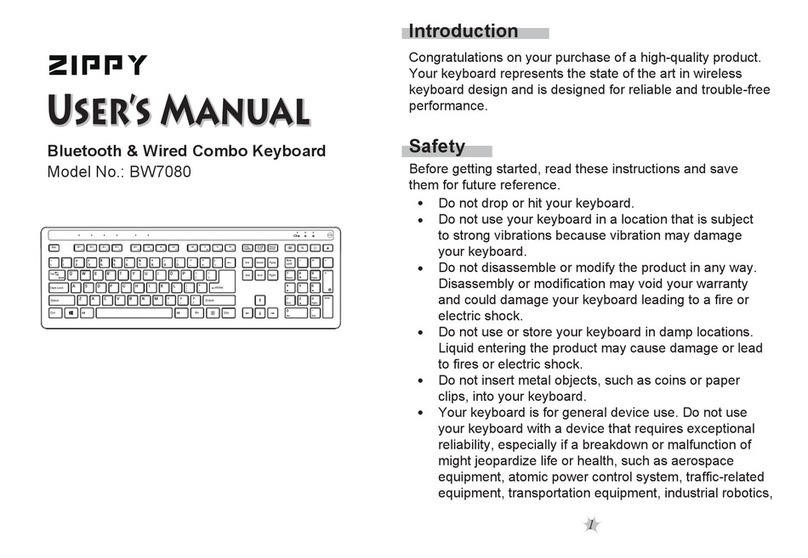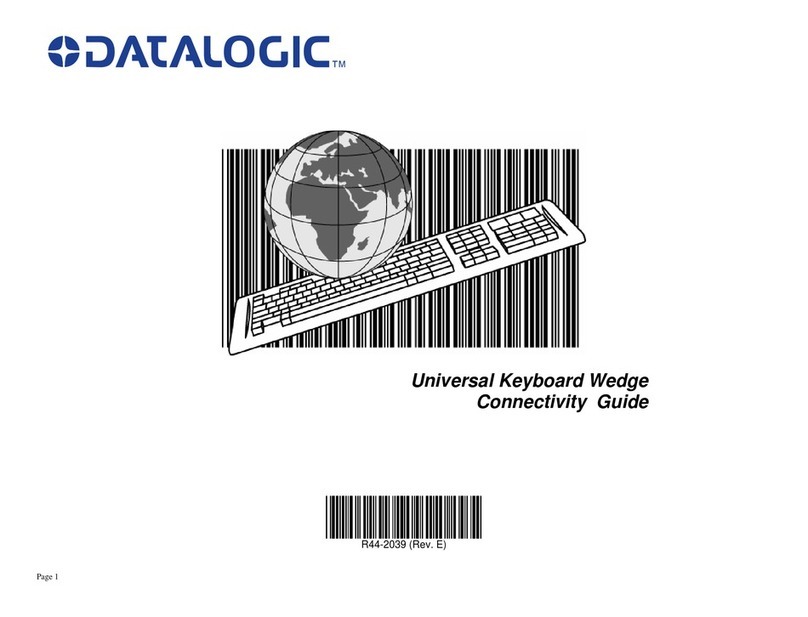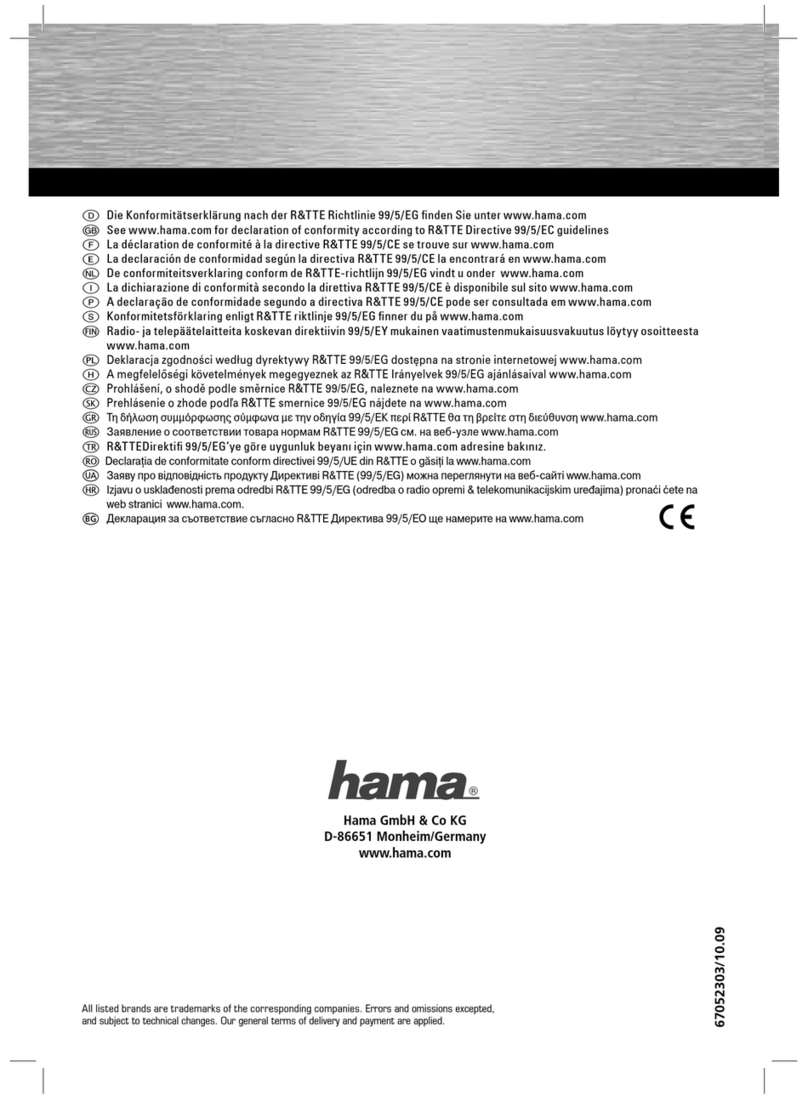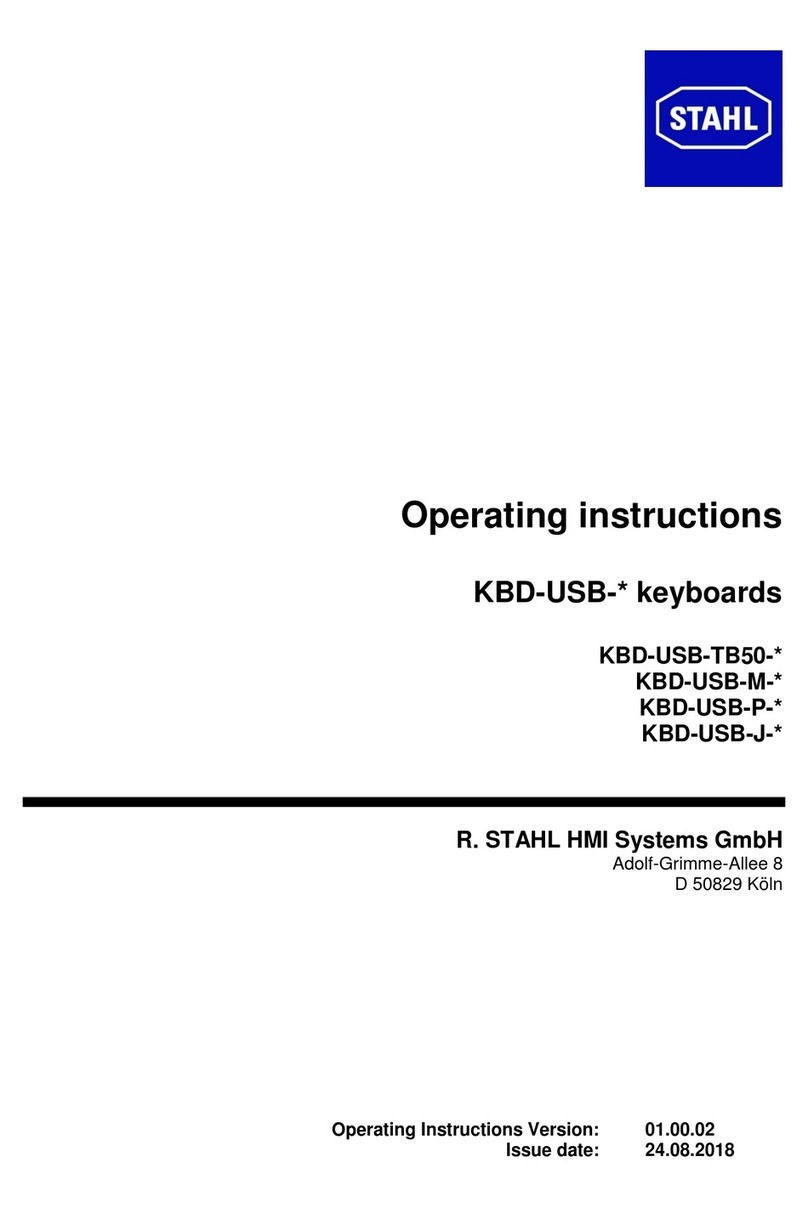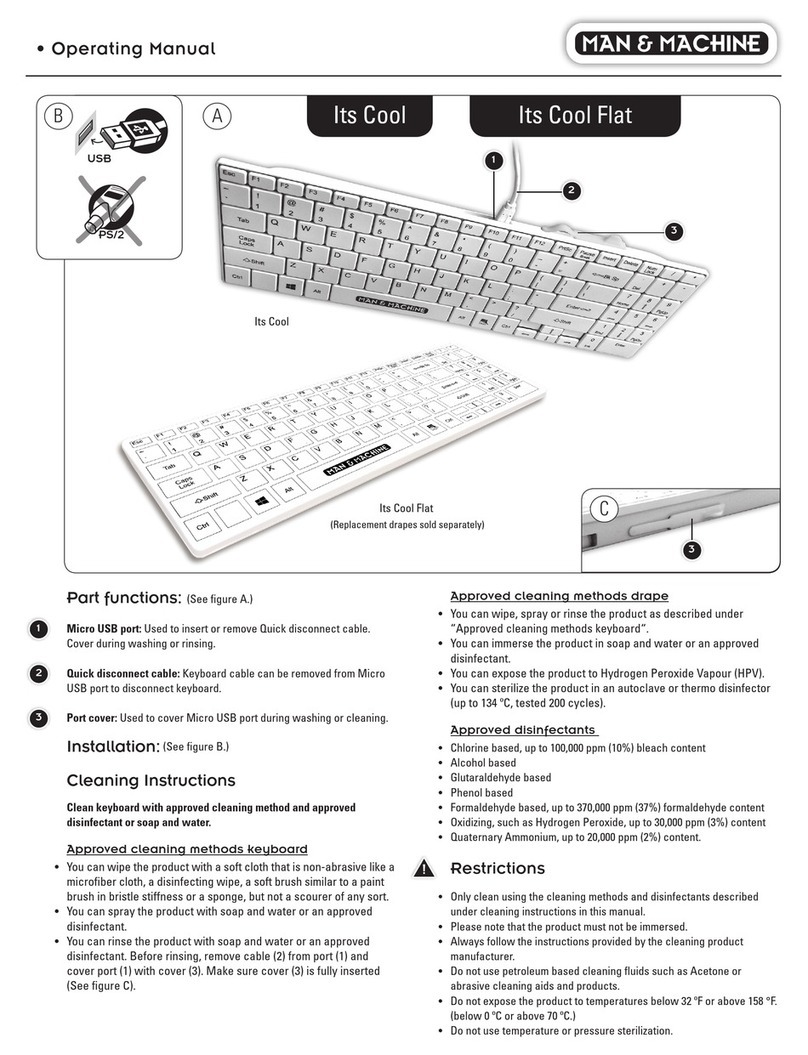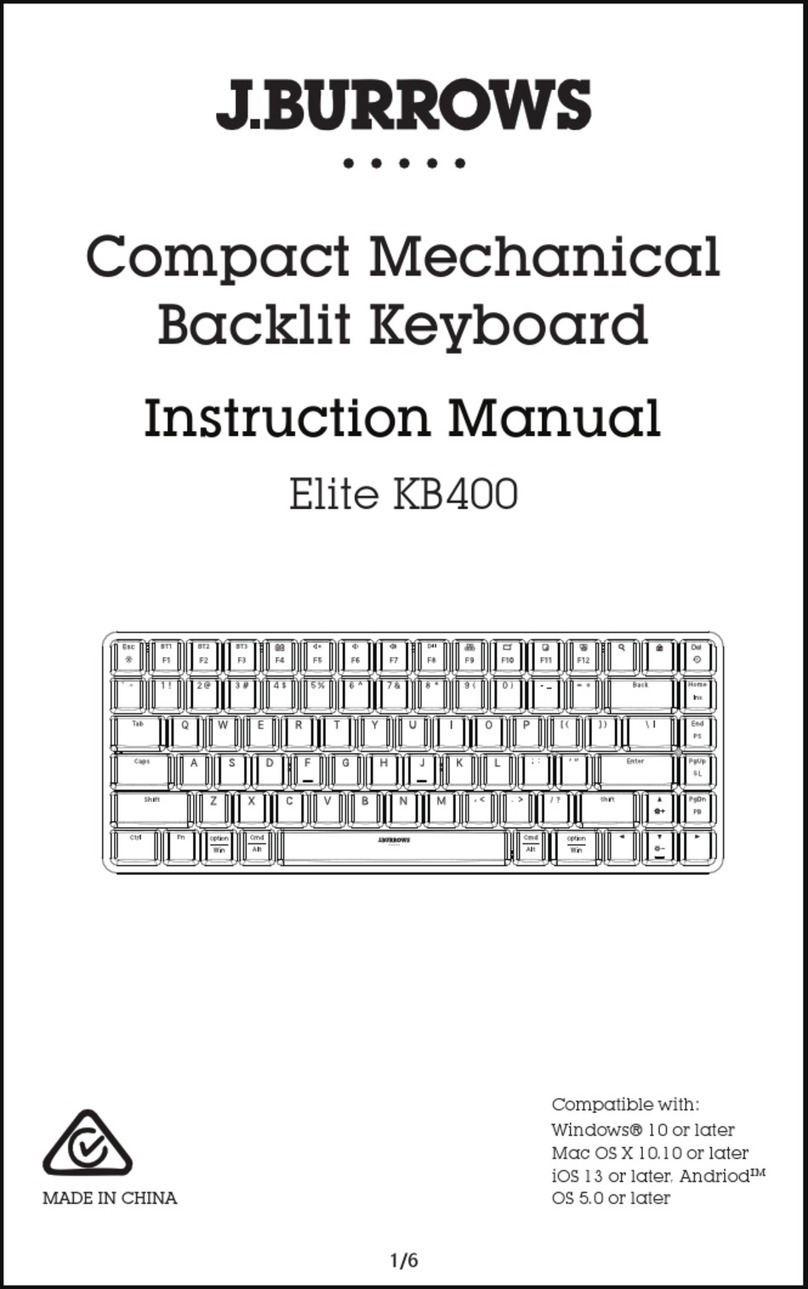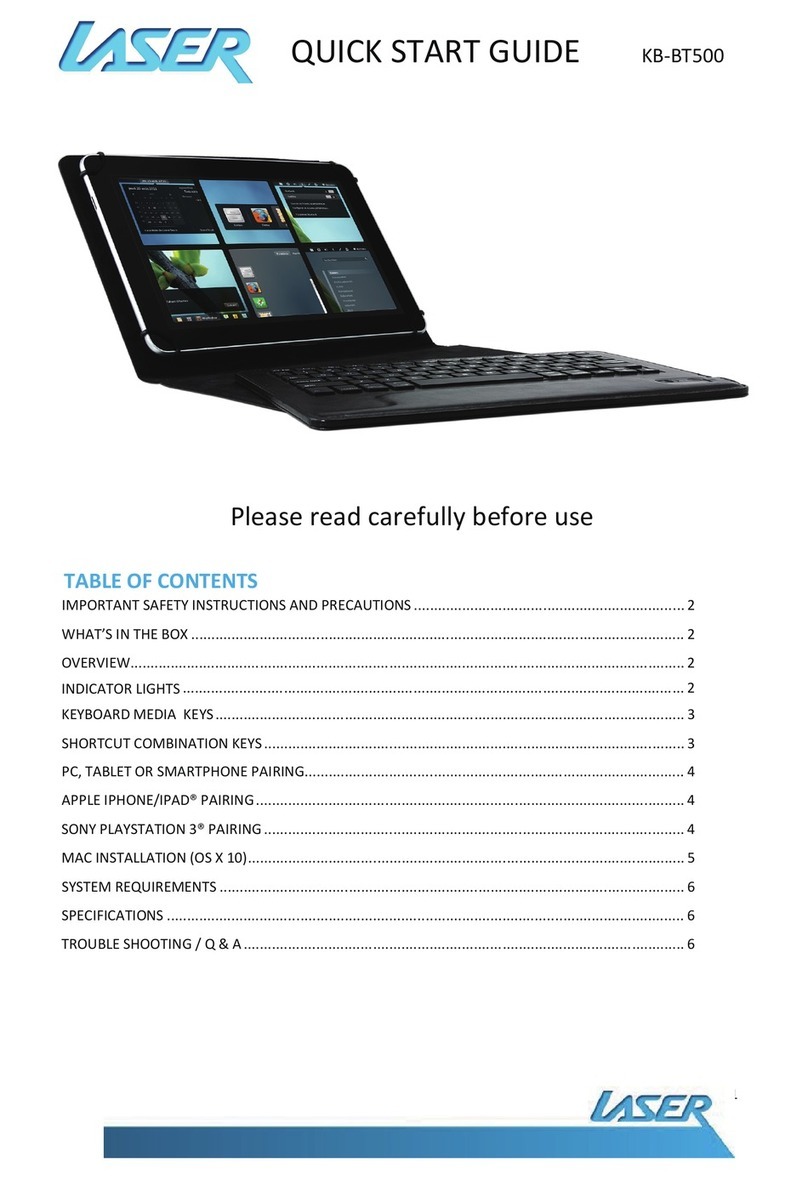Filco Majestouch MINILA Air User manual
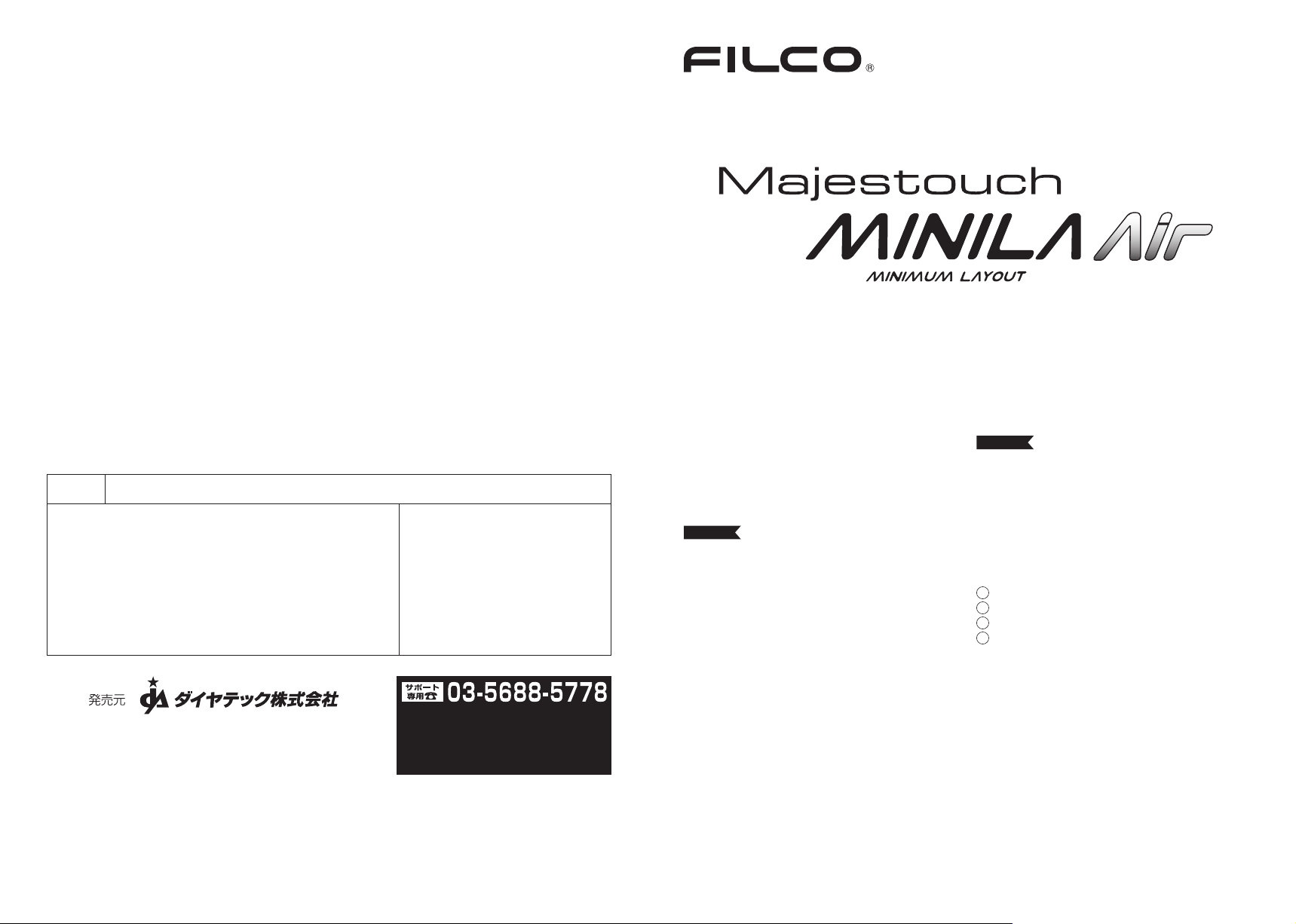
取扱説明書
Product Name:Bluetooth Keyboard(藍牙無線鍵盤)
Model No.:FILCFF02
◆使用上の注意点 ....................................................................................................... 2
◆お問い合せ窓口 ....................................................................................................... 2
◆システム要件............................................................................................................ 3
◆製品紹介................................................................................................................... 3
◆各部の名称と付属品 ............................................................................................... 3
◆スイッチ・LEDの機能............................................................................................... 4
接続する
◆パソコンとBluetoothで接続する......................................................................... 5
【手順①】キーボードをペアリング可能な状態にする........................................ 6
【手順②】Bluetoothデバイスのセットアップ(ペアリング)............................. 6
【手順③】2台目以降の登録 ................................................................................. 9
【資料】ペアリング・接続とコネクト優先順位の関係について .................................. 9
◆Bluetoothデバイスの変更と削除..................................................................... 10
◆スリープモード ...................................................................................................... 10
English:Usermanual .............................................................................. 17
中 文( 简 ):使 用 说 明 书 ................................................................................ 27
中 文( 繁 ):使用說明書................................................................................. 34
한국어 : 사용설명서 ........................................................................................ 41
EN
CN
TW
KR
使用する
◆ファンクションキーの使い方................................................................................ 11
◆DIPスイッチによるキーコード変更操作............................................................. 12
◆日本語配列キーボードかななしキートップについて ........................................ 13
◆USASCII準拠配列英語キーボードについて.................................................. 13
◆日本語キー配列への設定変更 ............................................................................ 14
◆英語キー配列への設定変更 ................................................................................ 15
◆iPad・iPhoneに接続して使用する場合............................................................. 15
◆トラブルシューティング ........................................................................................ 16
お名前(会社名)
ご住所
電話番号
E-Mail
保証期間 お買い上げ日 年月日より 12ヶ月間
■販売店様へ
お客様 へ商品をお渡しする際は、必ず販売日をご記入の上貴店印をご捺印ください。
記載漏れがありますと、保証期間内でも無償保証が受けられません。
販売店印
この保証書は製品が万が一故障した場合、ご購入頂いた日から12ヶ月間の保証を行うものです。製品の初期不良はご購入日から1週間と
し、初期不良と認められた場合は商品を交換します。保証期間内で初期不良と認められない場合は製品を修理します。
1)保証書に販売店捺印、購入年月日の記入がない場合は無効となります。2)保証書は日本国内のみで有効です。3)本製品の故障または
その使用上生じたお客様の直接、間接の損害につきましては、当社はその責任を負いかねます。4)保証期間内でも次のような場合は有償
での修理となります。A)通常の使用以外の操作で発生した場合の故障または損害。B)改造されたり不当な修理をされたことに起因する故
障または損傷。C)お買い上げ後輸送されたことに起因する故障または損傷。D)地震、風水害そのほか不測の事故による損傷。E)本保証書
を提示されない場合。F)保証書の所定事項の未記入、訂正された場合。
保証書
〒101− 0 0 21 東京都千代田区外神田6−5−4偕楽ビル(外神田)4F
KairakuBldg(Sotokanda)4F,6-5-4Sotokanda,Chiyoda-ku,Tokyo,101-0021,Japan
URLhttp://www.diatec.co.jp/
Microsoft Windowsは米国マイクロソフト社及びその他の国における登録商標です。 Windows is a registered trademark of
MicrosoftCorporationintheUnitedStatesandothercountries.
Bluetoothは、BluetoothSIG,Inc.の登録商標です。BluetoothisatrademarkofBluetoothSIG,Inc.
FILCOはダイヤテック株式会社の登録商標です。FILCOisaregisteredtrademarkofDIATECCORPORATION.
●
●
●
平日AM10:00〜12:00/PM13:00〜17:00
●サポート専用お問い合せフォーム
ダイヤテックホームページ>サポート情報>
お問い合せフォーム
https://www.diatec.co.jp/support/#FORM

D I P スイッ チ
電 源 スイッ チ
コネクトボタン
電 池 ケ ース
<裏面>
PC:BluetoothHIDプロファイルに対応したWindowsパソコン
OS:WindowsXPServicePack2以降、WindowsVista、Windows7、Windows8/8.1、Windows10
Bluetooth接続の場合は、Bluetooth機能が搭載されたパソコンまたはBluetooth受信アダプタが必要です。ただし互換性の問題でまれ
に接続できない場合があります。全てのBluetooth受信アダプタに対応するものではありません。
◆システム要 件
コンパクトダブル親指Fn(ファンクション)キーボード
Majestouch MINILA Airはコンパクトキーボードで多用する「Fn」キーを、親指で押しやすい位置に配列したキーボードです。これに
より、ホームポジションをキープしたままスムーズなキーボード操作ができます。
また背面のDIPスイッチを調整することで、自分好みのキーカスタマイズができます。
Bluetoothの自動登録
パソコンとの接続方法に省電力性を向上させたBluetoothver3.0class2技術を採用し、動作範囲は約10mまでサポートします。
パ ソコンとの 接 続 設 定 は 初回 の みで、そ の 後 はセットアップ する ことなく 操作 する 事が で きます。また 、最 大 3 台 のパ ソコンとの 接 続 が
可能で自由に切り替えができます。
30分キー操作をしないとキーボードが自動的にス リ ー プ モ ー ド に 移 行 し 、消 費 電 力 を 節 約 し ま す 。
CherryMXキースイッチ採用
Cherry MXキースイッチとは、ドイツ・CHERRY社のメカニカルスイッチです。キーは、ストローク約4mmと一般的なキーボードと比
較し深く、接点は約2mm押し下げた位置にあるため動作に余裕がある設計です。本製品はキーひとつひとつに独立したスイッチを搭載
しているため、軽快なキー動作が得られます。
◆製品紹介
※Bluetooth受信アダプタは同梱されておりませんので別途ご用意下さい。
<表面>
LED
◆各部の名称と付属品
ペアリングLED レベ ル チェックL ED
FILCOKeyPuller
取扱説明書保証書
(本書)
試供用単三乾電池
×2
交換用キーキャップ一式
(配列によって同梱内容が
異なります)
3
このたびはFILCO Majestouch MINILA Airをご購入いただきまして誠にありがとうございま
す。本書記載事項をよく読んでご使用下さい。
• セ ットア ップ 作 業 を 行 う 際 は 、管理者 権限を持つユーザーでログインして 下さい。
•本製品は一般的なオフィスや家庭での使用を目的としています。本製品を人命が直接的・間接的に関わる医療機器や金融システム、電算
機システム、原子力関連施設等、高い安全性・信頼性が求められる環境下、及び直接的な防衛軍事目的では使用しないで下さい。損害等
発生した場合弊社は一切の責任を負いません。
•本製品の故障、不具合、通信不良や、停電など外的要因、第三者による妨害などの要因によって通信の機会を逃したために損害等発生し
た場合弊社は一切の責任を負いません。
•第三者による通信内容の傍受、情報の漏洩、改竄、破壊などによって損害等発生した場合弊社は一切の責任を負いません。
通信についての注意点
•見通しのいい場所で通信して下さい。建物の構造や障害物によっては通信可能距離が変わる場合があります。また鉄筋や金属、コンク
リートを挟むと通信できません。
•通信中に障害物の陰や電波の届かない範囲に移動すると、通信が途中で途切れる場合があります。
•AV機器やOA機器などから2m以上離れて通信して下さい。また電子レンジからは影響を受けやすいので3m以上離れて通信して下さい。
正 常 に 通 信 で き な い 場 合 が ありま す。
•IEEE802.11g/bの無線LAN機器と本製品などのBluetooth機器は同一周波数帯(2.4GHz)を使用しているため、近くで使用すると電
波障害が発生し、通信速度が低下したり接続できなくなる場合があります。この場合は使用しない機器の電源をお切り下さい。
•本製品や他のBluetooth機器が発する電磁波の影響により、音声や映像にノイズが発生する場合がありますので、テレビやラジオなど
の 近 くで 接 続 しな い ことを お す すめし ます。
健康についての注意点
マウスやキーボード、トラックボールなどを長時間操作すると、手・腕・首・肩などに負担がかかり、痛みやしびれなどの症状を感じる場合
があります。そのまま操作を続けたり、繰り返したりしていると深刻な障害を引き起こす可能性もあります。上記のような症状を感じた時
は、ただちにマウスやキーボードなどの操作を中止し、場合によっては医師に相談することをおすすめします。
また日常のパソコン操作時には定期的に休憩を取るなどして、手・腕・首・肩など身体に負担がかからないよう心がけましょう。
安全のために
•電池の使用について
•小さいお子様の手の届かない場所で保管して下さい。
•電池に熱を加えないで下さい。また分解したり水中に投入しないで下さい。
•古い電池と新しい電池を組み合わせて使用しないで下さい。また異なる種類の電池(マンガン電池とアルカリ電池など)を組み合わ
せて使用しないで下さい。
•古くなったり電 力が弱くなった電 池は使 用を中止し、お住まいの地域の条例および法 令に従って処 分して下さい。
•キーボードの取り扱いについて
• 落下などにより思わぬ事故となる場合がありますので、平らで滑らない場所を選んで設置して下さい。キーボードは精密機 械であり、
内部に電池や変圧装置を含みます。飲み物などの水分が内部に侵入しないようお取り扱いに十分ご注意下さい。
•分 解 、改 造 は し な い で 下 さ い 。なお保守用ラベルをはがすなど分解や改造の痕跡が見られた場合、保証規定の内容が適用されません。
•以下の環境下では使用を中止、もしくは使用しないで下さい。電波が影響を及ぼし誤作動による事故の原因となるおそれがあります。
• 心 臓 ペ ース メーカ ー の 近く
•医療機関内、医療用電気機器の近く
•航空機内
•本製品を使用中に他の機器に電波障害などが発生した場合
•本製品は購入国内での使用を前提に保 証を 規 定してい ます。日本国内で販売店を通じて購入した場合はダイヤテック株式会社、海外代
理店を経由して購入した場合は代理店の定める保証規定が適用されます。ま た 本 書の保証書は日本国内でのみ有効です。
◆使用上の注意点
お電話でのお問い合わせ(サポート専用ダイヤル)
03-5688-5778
9:00〜12:00、13:00〜17:00(弊社指定日、年末年始、土日、祝日を除く)
ホームページからのお問い合わせ(お問い合わせフォーム)
https://www.diatec.co.jp/support/#FORM
ご使用中のお気づきの点、万が一問題が発生したときのお問い合わせは、以下の窓口をご利用ください。
◆お問い合せ窓口
2
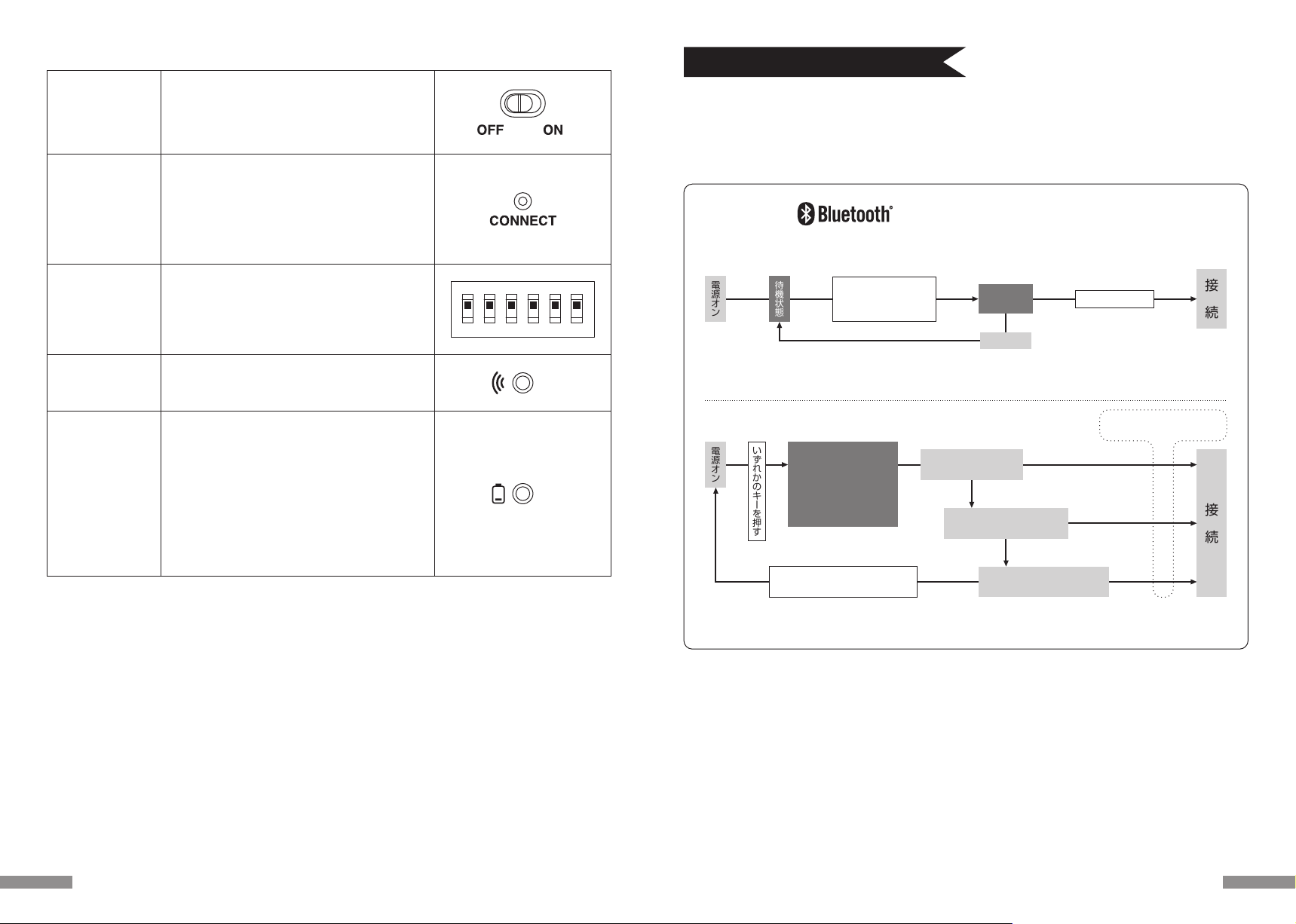
◆パソコンとBluetoothで接続する
本製品にはBluetooth受信アダプタは同梱されていません。
市販品をお求めいただき、Bluetooth受 信アダプタのセットアップが完 了した状 態で操作して下さい。
Bluetooth機能が搭載されているパソコンで使用する場合はBluetooth機能をオンにして下さい。
セットアップ作業は管理者権限を持つユーザーでログインし、クラシックスタートメニュー、クラシックコントロールパネルで操作して下さい。
接 続 す る
この間キーボードを操作する
必要は一切ありません
ペアリングから接続への流れ
●キーボードご購入後初めてペアリングする場合
●ペアリングした機器が周囲にない場合 接 続
ペアリング
モード
待機状態
※6ページ【手順①】 ※6ページ【手順②】
電源オン
コネクトボタン
または
Ctrl+Alt+Fn同時押し
5分経過
セ ットアップ 作 業
※この図ではコネクト優 先順位は上位からA→B→Cの順となっています。
※コネクト優先順位については9ページをご確認ください。
※ コ ネ ク ト ボ タ ン ま た は Ctrl+Alt+Fn同時押しを3秒以上長押しすると、ペアリングの登録内容が全てクリアされ工場出荷時の
状 態 になりま す。ペアリングをする場合は3秒以上押し続けないようにご注意ください。
●ペアリングした機器A、B、Cが周囲にある場合
接 続
A、B、Cのうち、接続したい機器
のBluetooth機能をオンにします
Aより以前に接続した機器B
のBluetooth機能が…
オン
オフ
A、Bより以前に接続した機器
CのBluetooth機能が…
オンオフ
オン に なっている
オフになって い る
直近で接続した機器A
のBluetooth機能が…
サ ー チ モ ード
コネクト優先順位が最上
位で、かつBluetooth機
能 が オ ン になって い る デ
バイスを自動的にサーチ
します
いずれかのキーを押す
電源オン
※
5
◆スイッチ・LEDの機能
【NumLock、CapsLock、ScrollLockのLED表示について】
本製品はNumLock、CapsLock、ScrollLockのLED表示はありません。機能が有効でもキーボード本体には表示されません。
本 体 裏 面に あります。
ペアリングモードにする時に使用します。
コネクトボタンを操作する場合は先の細い棒状のものをご
利用ください。
※3秒以上長押しすると、ペアリングの登録内容が全てク
リアされ工場出荷時の状態になります。
1
ON
23456
レベ ル チェックL E D
「ペアリングモード」時に点滅し、ペアリング完了後は「サー
チ モ ード」時 に 点 滅 しま す。通 常 使 用 時 は 消 灯し ます。
ペアリングLED
本 体 裏 面に あります。
キーボードを使用する時ON側にスライドします。
長時間パソコンを操作しない時、パソコンの電源を切って
いる時はOFF側にスライドします。
電 源 スイッ チ
コネクトボタン
本 体 裏 面に あります。
キーコードを変更したり無効化したりすることができま
す。
詳細は12ページ をご覧ください。
D I P スイッ チ
電池が消耗した時LEDが赤く点滅します。
LEDが点滅した時には電池が消耗していますので速やかに
交 換して 下さい 。
消耗した電池をそのまま使用するとBluetooth接続に必
要な電圧が保持できず動作が不安定になります。
電池が完全に消耗した場合は電源投入時のLEDの点滅は
なくキーボードは動作しません。
※ 電 池 寿 命
1日5時間使用で約6ヶ月(アルカリ乾電池使用時)
ただし電池の寿命は使 用環境により大きく異なります。
4
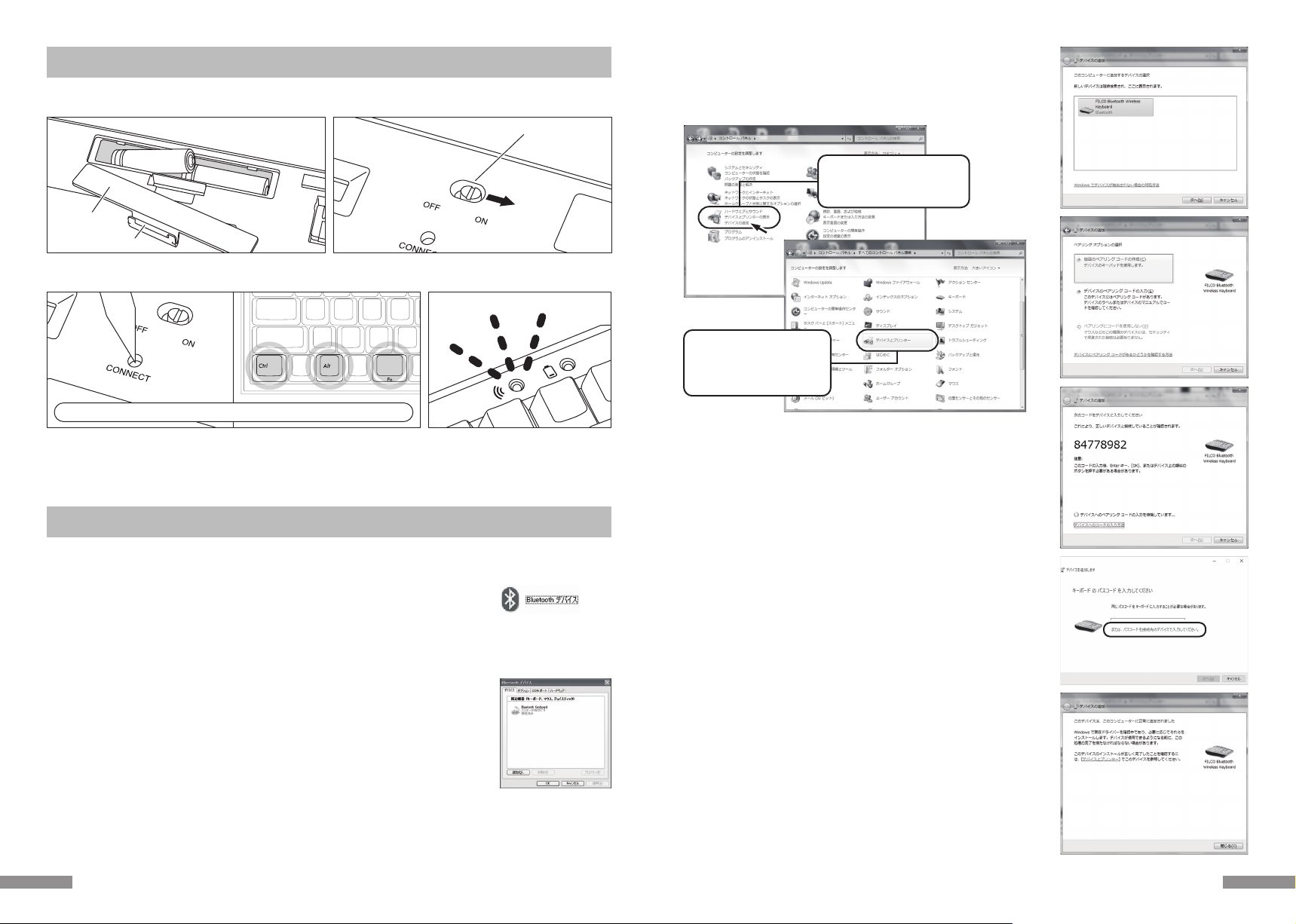
4.
5.
6.
7.
8.
Windows7/8/8.1/10の場合
1. コントロールパネルを開きます。
2 . カ テ ゴ リ 表 示 で は「 ハ ー ド ウ ェ ア と サ ウ ン ド 」の「 デ バ イ ス の 追 加 」を ク リ ッ ク し
ます。アイコン表示では「デバイスとプリンター」を選びクリックし、「デバイスの
追 加 」を ク リ ッ ク し ま す 。
3.Bluetoothデバイスの追加ウィザードが起動します。
デバイスの追加>このコンピューターに追加するデバイスの選択画面になります。
4.Bluetooth機器を検索します。
「FILCOBluetoothKeyboard」を選択し、次へをクリックします。
5. パスコードをデバイスに追加します。
ペアリングオプションの画面が表れたら「独自のペアリングコードの作成」を選
択 し 、ク リ ッ ク し ま す 。
6. キ ーボードの 数 字 キーから パスコ ードを 入 力して 下さ い。入 力し 終わったら
Enterキーを押します。パスコードは30秒以内に入力して下さい。
【参考】パスキーを入力するとき、画面に入力状態を示す表示はありません。
7. パスコードの入力に成功したらBluetoothキーボードがインストールされますの
でしばらく待ちます。もし入 力に誤りがあった場合は前の作業に戻り、再度パス
コードを入 力します。
Windows 8/8.1/10の場合、パスコードの入力にタイムアウトで失敗すると再
ペアリング する とき に右 図のような「キ ーボード のパ スコード を入 力してくだ さ
い」画面が表示されることがあります。画面上の「または、パスコードを接続先
の デバイスで入 力してくだ さい 。」を クリック する と新し いパ スコ ードが 表 示 さ
れます。
8. 「このデバイスは、このコンピュータに正常に追加されました」がデバイスの追 加
画面に表示されればセットアップは完了です。画面を閉じます。
Windows10の場合は自動で画面が閉じられます。
9. ペアリングしたデバイス情報はキーボードに記録されます。
ペアリング完了後はキーボードの電源を投入し、いずれかのキーを押すと「サー
チモード」になります。ペアリングLEDが点滅し、自動で再接続します。
10.
設定はコントロールパネル>デバイスとプリンターの表示>デバイスで接続状態
を 確 認 で き ま す。
●カテゴリ表示
ハード ウェ アとサ ウ ンド の デバ
イス の 追 加 をクリックしま す。
●アイコン 表 示
デバイスとプリンターを選 択
し 、デ バ イ ス の 追 加 を ク リ ッ
クします。
7
3.本体裏面の「コネクトボタン」を押すか、キーボードの「Ctrl」キーと「Alt」キーと「Fn」キーを同時に押してすぐ離します。
4. キーボードの ペアリングL ED(青)が点滅し、「ペアリングモード」(パソコンに認識される状態)が始まります。
4.ペアリングLEDの点滅を確認
3 . コ ネ ク ト ボ タ ン を 押 す ま た は 「 C t r l 」+「 A l t 」+「 F n 」キ ー を 同 時 に 押 し て す ぐ 離 す
1. キーボードに電池を挿入します。電池ケースの表示に従い、電極の向きを間違えないようにご注意下さい。
2. 電源スイッチをオンにします。
2.電源スイッチをオン
ツマミ
電池カバー
1. ツ マミを 押して 電 池 カバー を
外し、単三乾電池2本を挿入
※ コ ネクトボ タン ま た は Ctrl+Alt+Fn同時押しを3秒以上長押しすると、ペアリングの登録内容が全てクリアされ工場出荷時の状態にな
ります。ペアリングモードにはなりませんのでご注意ください。
【手 順 ①】キ ーボード をペアリングモ ードにする
WindowsXP/Vistaの場合
※ペアリングの手順は同じですが画面はOSによって異なります。
1. コントロールパネル>Bluetoothデバイスアイコンをダブルクリックします。
2. Bluetoothデバイス>デバイス>追加をクリックします。
3.Bluetoothデバイスの追加ウィザードが起動します。
「セットアップを完了し、デバイスは発見可能になりました」にチェックを入れ、次へをクリックします。
4.Bluetooth機器を検索します。
「FILCOBluetoothKeyboard新しいデバイス」を選択し、次へをクリックします。
5. パスキーをデバイスに追 加します。
「自動的に選択されたパスキーを使用する」を選択し、次へをクリックします。
6. パソコンとキーボードのパスキーを交換します。
キーボードの数字キーからパスキーを入力して下さい。入力し終わったらEnterキーを押します。パ
スキーは30秒以内に入力して下さい。
【参考】パスキーを入力するとき、画面に入力状態を示す表示はありません。
7. パスキーの入力に成功したらBluetoothキーボードがインストールされますのでしばらく待ちます。
もし入力に誤りがあった場合は前の作業に戻り、再度パスキーを入力します。
1.
10.
【 手 順 ② 】B l u e t o o t h デ バ イ ス の セ ッ ト ア ッ プ( ペ ア リ ン グ )
下記はOS純正のソフトやドライバで設定する場合の操作方法です。ご使用のBluetoothアダプタに同梱された専用ソフトで設定する場合
はBluetoothアダプタの取扱説明書をご参考下さい。
8.「Bluetoothデバイスの追加ウィザードの完了」画面が表示されればセットアップは完了です。画面を閉じます。
9. ペアリングしたデバイス情報はキーボードに記録されます。ペアリング完了後はキーボードの電 源を投入し、いずれかのキーを押すと
「サーチモード」になります。ペアリングLEDが点滅し、自動で再接続します。
10.設定はコントロールパネル>Bluetoothデバイス>デバイスで接続状態を確認できます。
6
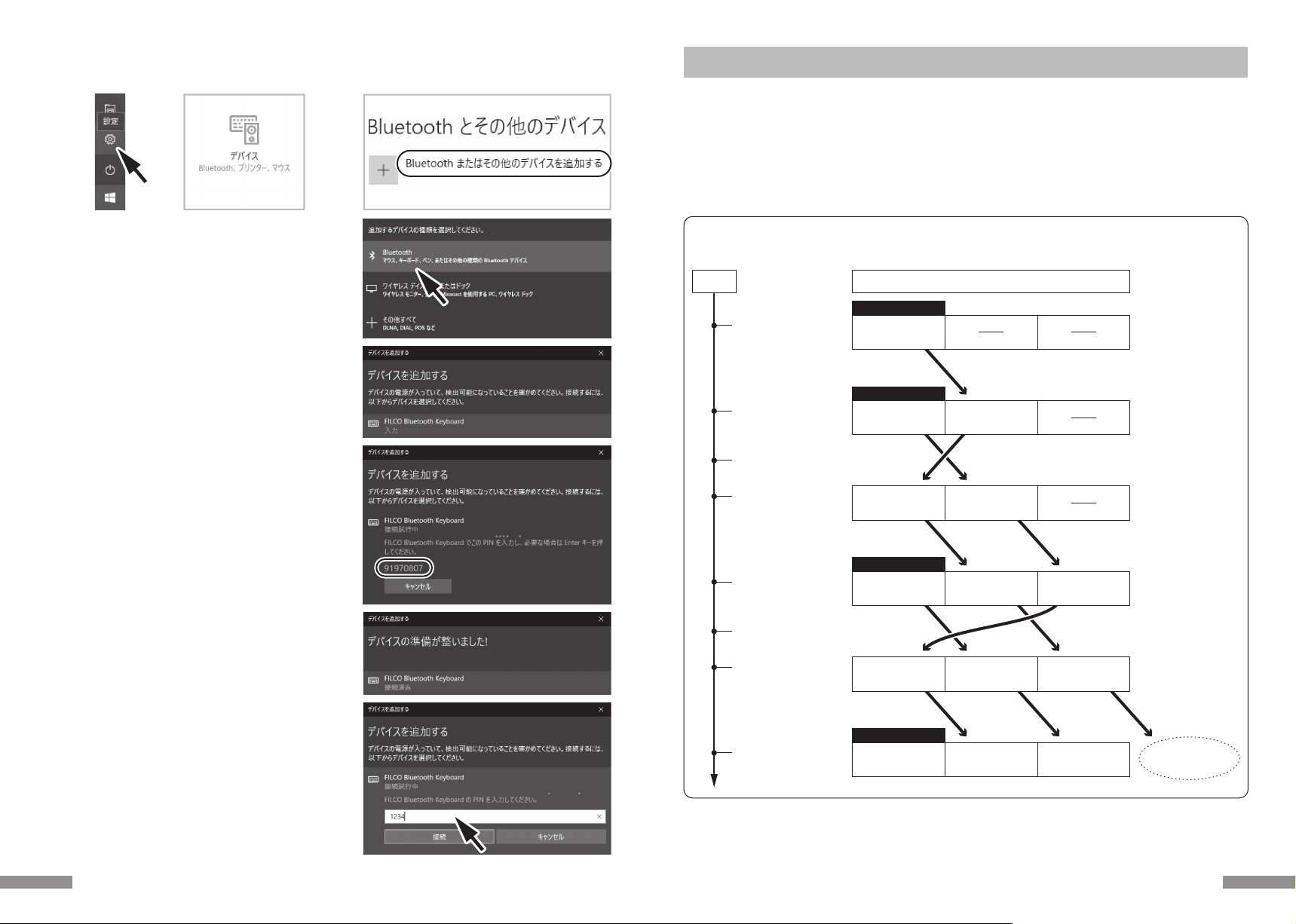
1.本体裏面の「コネクトボタン」を押すか、キーボードの「Ctrl」キー「Alt」キー「Fn」キーを同時に押し、「ペアリングモード」にします。
2 .ペ ア リ ン グ L E D が 点 滅 し ま す 。
3.Bluetoothデバイスのセットアップ(ペアリング)をします。
4.ペアリングしたデバイス情報はキーボードに記録されます。
5.1〜4を繰り返します。
※ペアリングや接続を繰り返す毎に直近のデバイス情報がコネクト優先順位の最上位になり、以前の情報は順位が繰り下がります。
※3台以上Bluetoothデバイスのセットアップ(ペアリング)を行なった場合、コネクト優先順位第3位のデバイス情報はキーボードから
削 除 さ れま す。
※ペアリング・接続とコネクト優先順位の関係については下の資料をご確認ください。
【資料】ペアリング・接続とコネクト優先順位の関係について
NEW!!
NEW!!
NEW!!
NEW!!
←上位 コネクト優先 順位 下位→
Aのデバイス情報
は消失
第1位
C
第2位
A
第3位
B
デバイスBと接続して使用 第1位
B
第2位
C
第3位
A
第1位
D
第2位
B
第3位
C
第1位
A
デバイスAとペアリング
デバイ スA と接 続して使 用
デバイスBとペアリング
デバイスBと接続して使用
デバイスCとペアリング
デバイス Cと接 続して使 用
デバイスDとペアリング
デバイス Dと 接 続して使 用
デバイスB電源オフ
デバイスC・A電源オフ、デバイスB電源オン
第1位
B
第2位
A
デバイス A と接 続して使 用 第1位
A
第2位
B
時系列
【手順③】2台目以降の登録(最大3台登録できます)
9
W i n d o w s 1 0 の「 設 定 」か ら 操 作 す る 場 合
1. スタートメニューから「設定」をクリックします。
2. Windowsの設定画面から「デバイス」をクリックします。
9.
7.
10.
3. 「Bluetooth またはその他のデバイスを追加する」をクリックし
ます。
4. デバイスを追加するポップアップより「Bluetoo th」をクリックし
ます。
5.周辺にあるBluetoothデバイスを検索する状態になります。
6. MINIL AAirをペアリングモードにします。
1.
4.
3.
7.キーボードが検出されるとキーボード名「FILCO Bluetooth
Keyboard」の表示が出ますのでクリックします。
8.表示されているPINコードをMINILA Airから入力し、「Enter」
キーを押します。
8.
PINコード
2.
9.「接続済み」になったら完了です。
10.ペアリングタイムアウトやタイプミスでPINコードの入力に失敗す
ると、再ペアリングするときに右図のような「FILCO Bluetooth
KeyboardのPINを入力してください。」画面が表示されることが
ありま す。
入 力 欄 を マ ウ ス で 左 ク リ ッ ク し て 、自 分 で 決 め た 4 〜 8 桁 の P I N
コードを別のUSBキーボードまたはスクリーンキーボードから入
力します。
「接続」をクリックして同じPINコードをMINILA Airから入力し、
「Enter」キーを押します。
ペアリングが開始され「接続済み」になったら完了です。
8
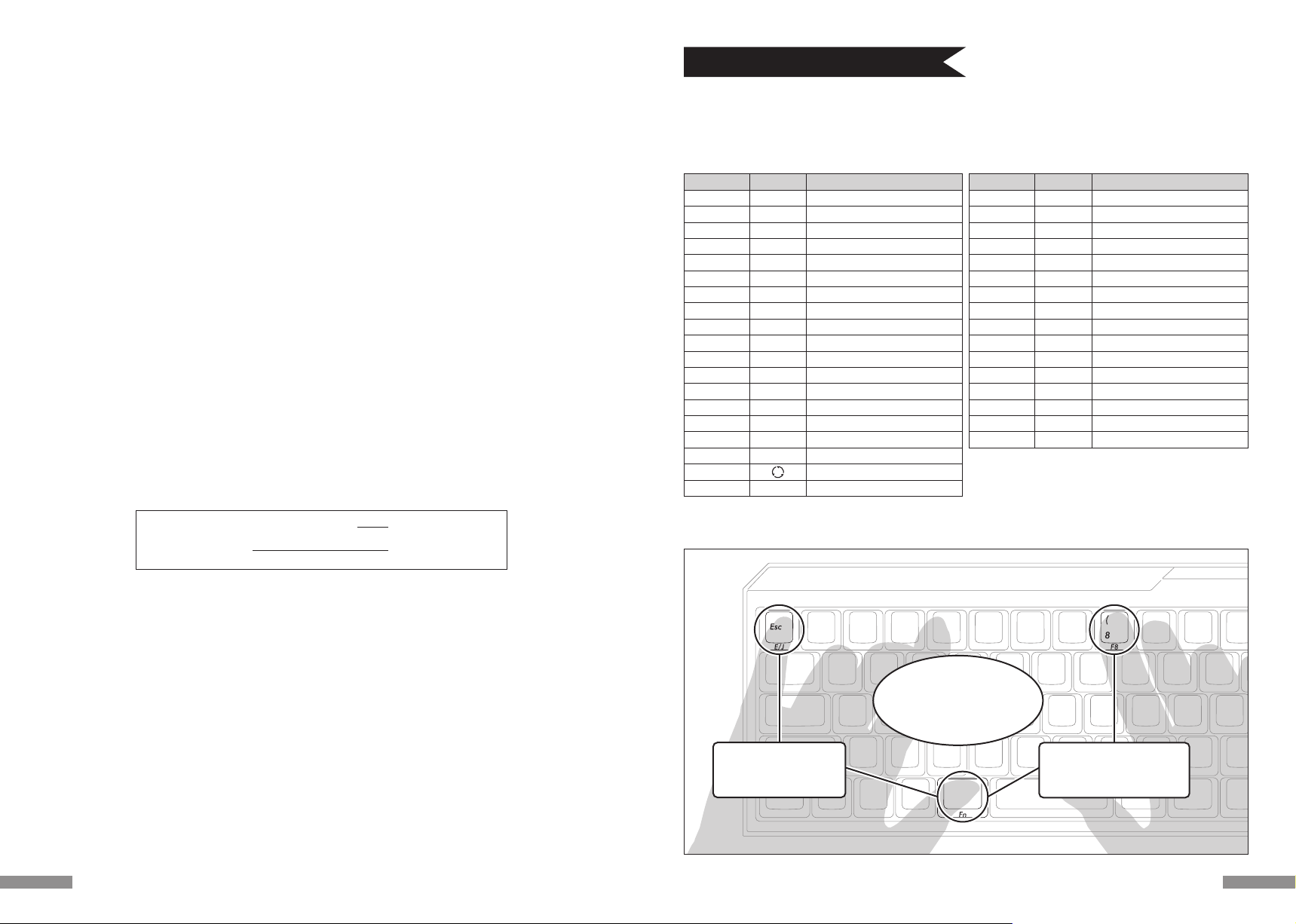
F1〜F12やHome、PgUpなど、キーキャップの前面に印刷されているキーコードは、スペ ースキ ー の 左 右 両 サ イドに あ る どちらかの[Fn]
キーを押しながら該当するキーを押すことによって入 力 す る こと が で き ま す。
使 用 す る
該当するキー
Esc
1〜 ^
E
I
O
P
S
D
F
J
K
L
;
M
,( カ ン マ )
.( ピ リ オ ド )
右Shift
スペース キ ー
←
(カーソル)
前面の印刷
E/J
F1〜F12
↑
Ps/SR
ScLk
Pa/Br
←
↓
→
Ins
Home
PgUp
Bs
Del
End
PgDn
Del
App
Fnキーと同時押しした場合の機能
半角/全 角キー
F1〜F12
↑(カーソル)
PrintScreen/SystemRequest
ScrollLock
Pause/Break
←(カーソル)
↓(カーソル)
→(カーソル)
Insert
Home
PageUp
BackSpace
Delete
End
PageDown
Delete
変換キー
アプリケーションキー
該当するキー
ESC
1〜=
E
I
O
P
S
D
F
J
K
L
;
M
,( カ ン マ )
.( ピ リ オ ド )
前面の印刷
~
F1〜 F12
↑
Ps/SR
ScLk
Pa/Br
←
↓
→
Ins
Home
PgUp
Bs
Del
End
PgDn
Fnキーと同時押しした場合の機能
~
F1〜F12
↑(カーソル)
PrintScreen/SystemRequest
ScrollLock
Pause/Break
←(カーソル)
↓(カーソル)
→(カーソル)
Insert
Home
PageUp
BackSpace
Delete
End
PageDown
日本語配列 英語配列
※WinキーやAltキーのキーキャップ前面に袋文字で印刷されている「cmd⌘」や「option」はiPad・iPhoneなどのiOS機器に接続して
使う時に便利な表記です。本製品をiPad・iPhoneで使用する場合の詳しい方法は14ページをご覧ください。
★使い方例1.
左FnキーとE/Jキーを片手
で同時押し
★使い方例2.
左手で左Fnキー、右手でF8
キーを同時押し
ホームポジションをキープしたま
まスムーズ にキーボードを操作
できる超 コ ンパ クト 配 列 で す
◆ ファンク ション キ ー の 使 い 方
11
接続先デバイスの変更をしたい時(コネクト優先順位の低いデバイスと接続する)
1. 登録済みで接続したいデバイスの電源をオンにします。
2.接続中のデバイス(コネクト優先順位の最上位)の電源、またはBluetooth機能をオフにします。
3. キーボードのいずれかのキーを押します。
4.ペアリングLEDが2〜3回点滅し、接続されます。
5.LED消灯後にキーボード操作が可能となります。
※ペアリング・接続とコネクト優先順位の関係については8ページの資料をご確認ください。
登録済みのデバイス情報を削除したい時
1. PCの場合、コントロールパネル>ハードウェアとサウンド>デバイスとプリンターから削除したいキーボードのアイコンを選択し、削除
をクリックします。確認画面が出ますので「はい」をクリックします。(XP/Vista:コントロールパネル>Bluetoothデバイス>デバイ
スタブ)
2.Bluetoothデバイスの接続が中止され、PC側のデバイス情報が削除されます。
3. キーボード本体裏 面にあるコネクトボタンを3秒以上押します。キーボードが工場出荷時 の状 態に戻ります。
4 . ペ アリン グ L E D が 点 滅し たあ と 点 灯 しま す。
5. キーボードの電源をオフにします。
その他
1. Bluetooth接続時のWindowsのスリープスタンバイモードからの復帰はBluetoothの仕様上非対応となっています。あらかじめマウス
操作などでWindowsスリープスタンバイモードを解除してからご使用下さい。
2. ペアリング完了後、接続中にPC本体の電源をOFF/ONして再起動(リセット)した時は、PC起動後にキーボードのいずれかのキーを
押すとペアリングLEDが点滅し、自動で再接続します。
3. ペアリング完了後、接続中にBluetooth受信アダプタ(Bluetoothドングル)を一度抜いて、再度差したときはキーボードのいずれか
のキーを押すとペアリングLEDが点滅し、自動で再接続します。
◆Bluetoothデバイスの変更と削除
キー操作が30分間行われない状態が続くと自動的に消費電力を節約するスリープモードに移行します。スリープモードはキーボードのい
ずれかを押すことで解除されます。(いずれかのキーを押すとペアリングLEDが点滅しその後消灯します。)Bluetooth接続が自動で行わ
れて約3〜5秒後再入力が可能になります。また、キーボードの電源を再投入しても解除されます。
キー操作がない場合のスリープモードへの移行
スリープ モードの解 除
30分後
いずれかのキーを押す
◆スリープモード
10
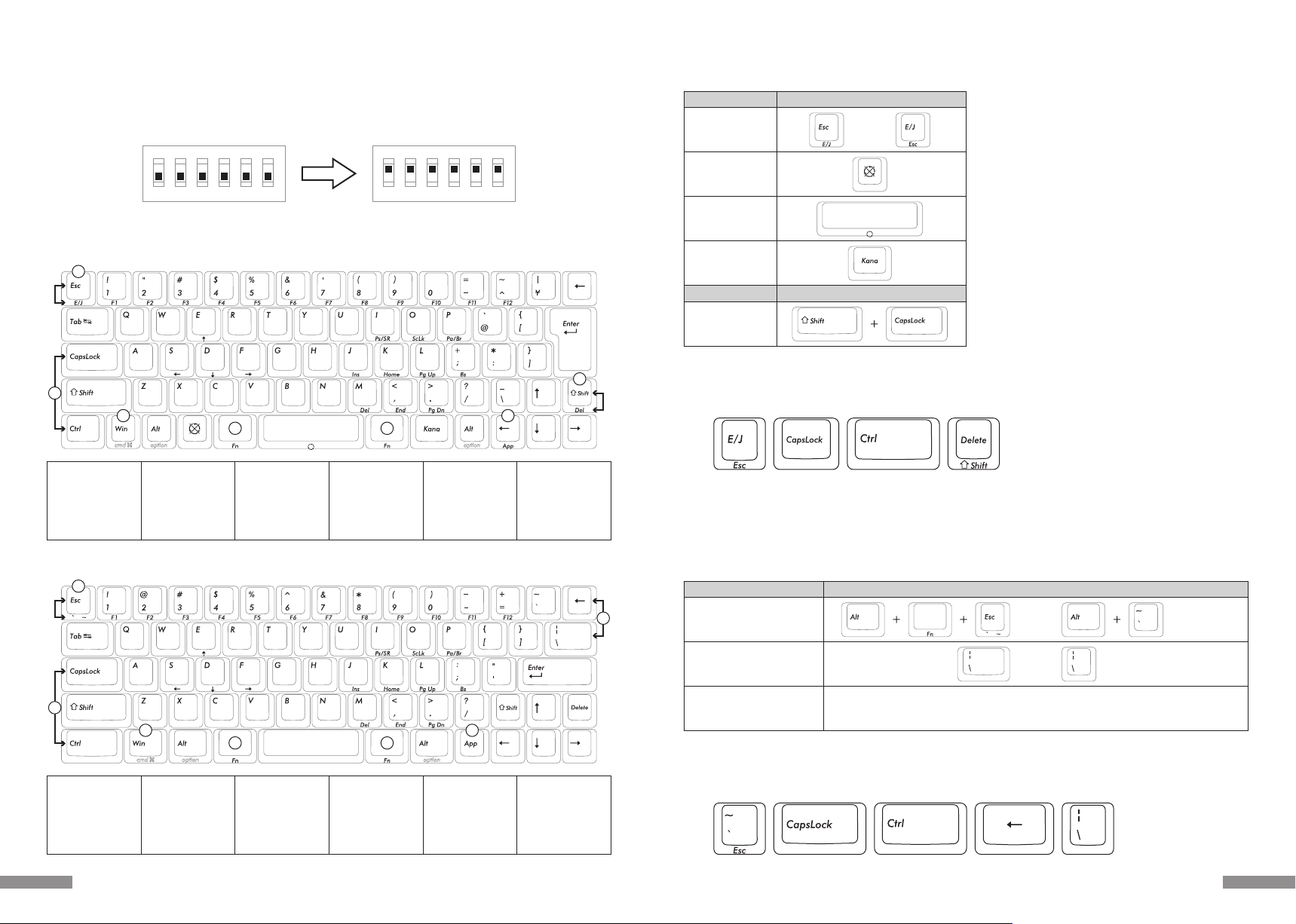
ローマ字入力時に使用しない“かな表示”のないモデルをご用意しています。日本語かな表示なしモデルでは、特殊キーの表記が違います。
日本語配列キーボード付属の交 換 用キーキャップについて
DIPスイッチ に よる キ ーファン クション の 変 更 操 作 を 行 った 場 合 に 必 要 と なる 、以 下 の 4 個 の キ ー キ ャップ が 同 梱 さ れて い ます。
FILCOKeyPullerを使って付け替えてください。
英語配列キーボード付属の 交換 用キーキャップについて
DIPスイッチ に よる キ ーファン クション の 変 更 操 作 を 行 った 場 合 に 必 要 と なる 、以 下 の 5 個 の キ ー キャップ が 同 梱 さ れて い ま す。
FILCOKeyPullerを使って付け替えてください。
USASCII準拠配列の英語モデルをご用意しています。日本語配列とは操作が異なる部分があります。
日本語入力操作(IMEを起動)、\(バックスラッシュ)キー、変換キーは以下の表を参考にしてください。
日本語キーボードの機能
¥マーク
変換キー
半角/全 角キー
( 日 本 語 入 力 オ ン/ オ フ )
キーの操作方法
スペース キ ー
もしくは 最 上 段・右 端
[←(Backspace)]
キーの左隣り
もしくは
CapsLockオン
機 能 キーの操作方法
キーの読み方 かな表示なし
半角/全 角キー
無変換キー
変換キー
カタカナ
ひらがなキー
もしくは
◆日本語配列キーボードかななしキートップについて
◆USASCII準拠配列英語キーボードについて
13
日本語配列
1 1
34
5
6
2
①
Winキー、Appキー
を無効化
ONにするとWinキーと
Appキーがロックされ
ます
②
CapsLockとCtrlの
入替
ONにするとCapsLock
キーと左Ctrlキーを入
れ替えます
⑤
EscとE /Jの入替
ONにするとEscキーと
E/Jキーの 優先順位を
入れ替えます
⑥
右ShiftとDelの入替
ONにすると右Shift
キーとDelキーの優先
順位を入れ替えます
③
左 F n キ ー を スペ ース
に変更
ONにすると左Fnキー
が スペ ース キ ー に なり ま
す
④
右 F n キ ー を スペ ース
に変更
ONにすると右Fnキー
が スペ ース キ ー に なり ま
す
①
Winキー、Appキー
を無効化
ONにするとWinキーと
Appキーがロックされ
ます
②
CapsLockとCtrlの
入替
ONにするとCapsLock
キーと左Ctrlキーを入
れ替えます
⑤
Escと[~]の入替
ONにするとEscキーと
[ ~]キーの優先順位を
入れ替えます
⑥
[←]と[¦\]の入替
ONにすると[←]
(Backspace)キーと[¦\]
キーを入れ替えます
③
左 F n キ ー を スペ ース
に変更
ONにすると左Fnキー
が スペ ース キ ー に なり ま
す
④
右 F n キ ー を スペ ース
に変更
ONにすると右Fnキー
が スペ ース キ ー に なり ま
す
英語配列
34
5
6
2
1 1
本体裏面のDIPスイッチを操作することで、キーコードを変更したり無 効化したりすることができます。
工場出荷時は全てOFFになっています。
DIPスイッチを操作する場合は、必ず本製品の電源スイッチをオフにしてからおこなってください。電源スイッチがオンの状態で操作すると
故障や誤動作など不具合の原因となりますのでご注意ください。
DIPスイッチを操作する場合は先の細い棒状のものをご利用ください。
また、日本語配列と英語配列ではDIPスイッチで設定できる機能が一部異なります。詳細は下図をご確認ください。
1
ON
2 3 4 5 61
ON
23456
工場出荷時OFF
◆DIPスイッチによるキーファンクション変更操作
12
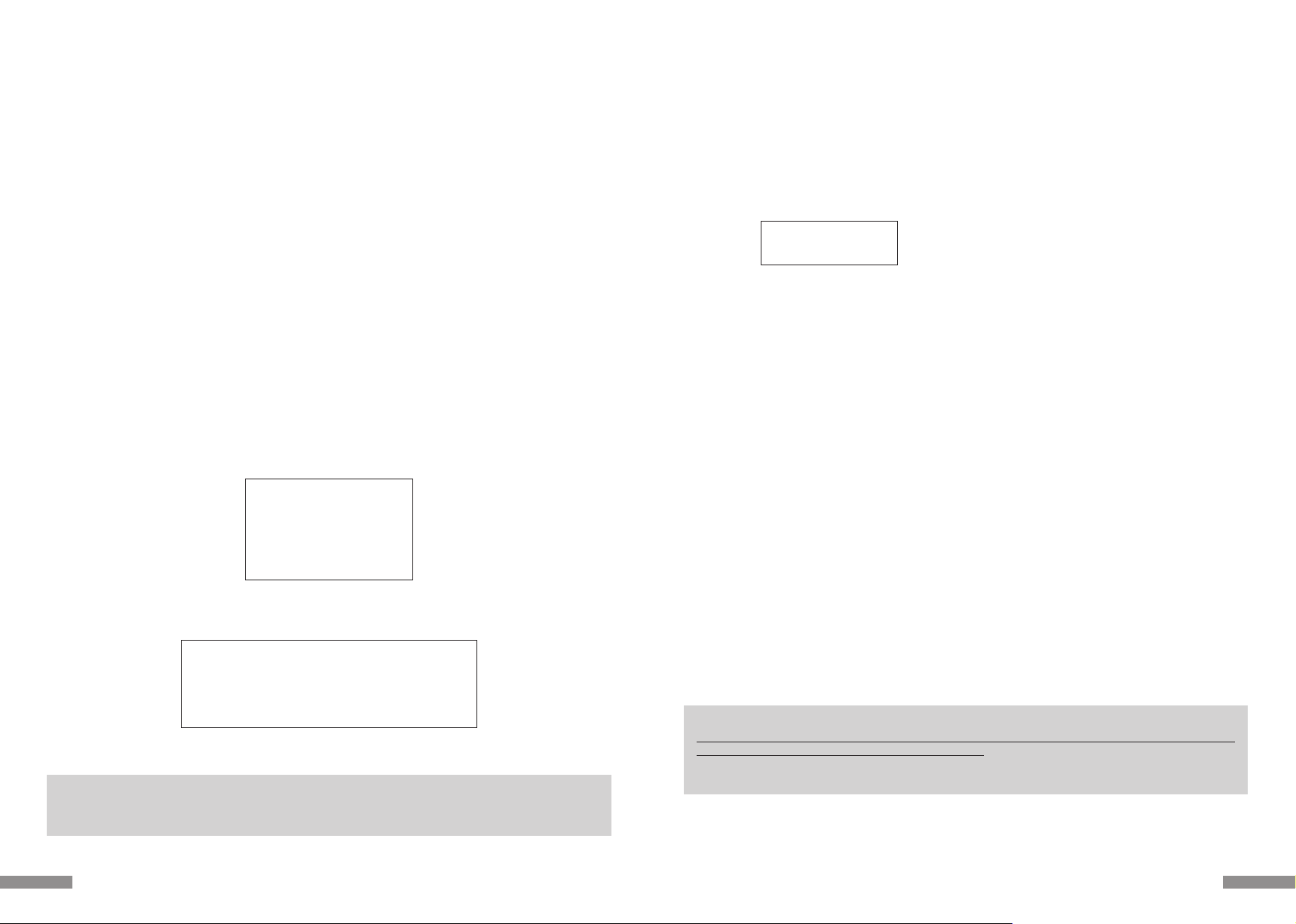
6. レ ジ ストリエディタ を 終 了しま す。
7. パ ソコ ン を再 起 動 しま す。
OverrideKeyboardIdentifier
OverrideKeyboardSubtype
OverrideKeyboardType
②PS/2キーボードをパソコンに接続できない場合
b.レ ジ ストリ デー タ を書 き 換 え設 定 する
1.〜3. まで同じ作業をする。
4. 名前「LayerDriverJPN」をダブルクリック、値のデータを「kbd101.dll」に書き換え OK をクリックします。
5. 以下の名前のデータを削除します。選択>右クリック>削除で削除してください。
◆英語キー配列への設定変更 〜日本語配列から英語配列への変更例
※英語配列への設定は、前項「◆日本語キー配列への設定変更」を参考にしてください。
③Windows10で日本語配列から英語配列に変更する場合
1. スタートメニューから「設定」をクリックします。
2. 「設定」画面から「時刻と言語」をクリックします。
3. 「時刻と言語」画面から「地域と言語」クリックします。
4. 「言語」の下に「日本語」が表示されます。
5. 日本語の部分をクリックすると「オプション」が表示されますのでクリックします。
6. 「ハードウエ アキ ーボードレ イアウト」の「レ イアウトを 変 更 する」を クリックします。
7. 「ハードウエ アキ ーボード の 変 更 」ポップ アップより「 英 語 キ ーボ ード(101/10 2 キー)」を 選 択し「サイン アウト」を クリックしま す。
※ 英語キーボードから日本語キーボードに変更する時は「日本語キーボード(106/109キー)」を選択します。サインイン画面が表示さ
れますので再度サインインします。
①PS/2キーボードをお持ちでパソコンに接続可能な場合、ノートパソコンの場合
2.の項目「日本語PS/2キーボード(106/109キーCtrl+英数)」と「101/102英語またはMicrosoftNaturalPS/2キーボード」を入
れ替えて作業します。
※日本語配列キーボードでローマ字入力する場合はハードウェアキーボード配列設 定の「U.S.」配列を選択してご利用ください。かな入力
する場合は「かな入力」を選択しますが、本製品にはかなの表記はありませんので予めご了承ください。
※ 日 本 語 キ ー ボ ー ド の 「 半 角 / 全 角 」「 無 変 換 」「 変 換 」「 カ タ カ ナ ひ ら が な 」 キ ー は 使 用 で き ま せ ん 。
1 . キ ー ボ ー ド を「 ペ ア リ ン グ モ ー ド 」に し ま す 。( 6 ペ ー ジ【 手 順 ① 】参 照 )
2.iPad・iPhoneのホーム画面から「設定」>「Bluetooth」の順にタップし、Bluetoothを「オン」にします。
3. デバイス一覧に「FILCOBluetoothKeyboard」が「未接続」と表示されます。タップして、画面に表示されたコードをキーボードから
入力し「Enter」キーを押します。
4. デバイス一覧の「FILCOBluetoothKeyboard」が「接続済み」と表示されたらペアリングが完了します。
5. iPad・iPhoneのホーム画面から「設 定」>「一般」>「キーボード」>「各国のキーボード」の順にタップし、「日本語 ローマ字」があれ
ばタップします。ない場合は「新しいキーボードを追加...」>「日本語ローマ字」の順にタップします。
6.ハードウェアキーボード配列の項目で「U.S.」にチェックを入れます。(ローマ字入力の場合)
7. ホームボタンを押して設定を終了します。
※iOS11.2.2で検証しています。それ以前のiOSでは検証していません。
※Bluetoothキーボードを使っている間は、ソフトウェアキーボードは画面に表示されません。
※i OS11で は「C tr l」+「スペ ースキ ー」に よって入 力 モード(キ ーボード )を 切り 替えます。押 すごとに 入 力モ ードが 切り替 わり、現 在
選択されている入力モードは青色で表示されます。
【重 要】
iOSの機器にアップル純正以外の「日本語配列」のキーボードを接続すると「英語配列」のキーボードとして認識されます。こ
れはiOSの仕様によるもので、キーボードの不具合ではありません。
英語配列キーボードとして認識されると記号の位置が変わってキー印字とは異なる文字が入力されたり(「@」や「"」など)、押下
してもキーが反 応しない 場合 がありますので、予めご了承ください。
◆iPad・iPhoneに接続して使用する場合(【重要】欄を必ずお読みください)
次ページへ続く
15
マイコンピュータ(またはコンピュータ)
|HKEYLOCALMACHINE
|SYSTEM
|CurrentControlSet
|Services
|i8042prt
|Parameters
4. 名前「LayerDriverJPN」をダブルクリック、値のデータを「kbd106.dll」に書き換えOKをクリックします。
5. レジストリキーを新たに追加します。すべて半角文字で大文字/小文字を正しく入力してください。
※すでに下記のデータがある場合は追加は必要ありません。
6. レ ジ ストリエディタ を 終 了しま す。
7. パ ソコ ン を再 起 動 しま す。
編集>新規>文字列値
名前:OverrideKeyboardIdentifier 値のデータ:PCAT106KEY
編集>新規>DWORD値
名前:OverrideKeyboardSubtype 値のデータ:2 表記:16進
名前:OverrideKeyboardType 値のデータ:7 表記:16進
②PS/2キーボードをパソコンに接続できない場合
a. レジストリデータをダウンロードし設定する
ダイヤテックW E B サイト よりレジストリデータをダウンロードし、設 定を変更します。
ダウン ロードしたファイルを ダブ ルクリックした 後 再起 動しま す。
b. レジストリデータを書き換え設定する
1. XP、Vistaではスタートメニューから、8/8.1では全てのアプリ一覧から、10では左下の「スタートボタン」を右クリックして「ファ
イ ル 名 を 指 定 し て 実 行 」を 選 択 し ま す 。
2 . 名 前 欄 に「 r e g e d i t 」と 入 力 し 、「OK」をクリックしま す。
7で はプ ログ ラムとファイル の 検 索 の 欄に「r eg ed it 」と 入 力し 、プ ログラムを クリックしま す。「変更を許可しますか?」の確認画
面で「はい」を クリックします。
3 . レジ ストリエディタ が 起 動します。
画面左より項目を選択します。
【重要】
この方法でレジストリデータの設定変更を行う場合は、必ずシステムの復元でレジストリのバックアップを行い、設定を変更する前
の状態に戻せるようにしてから行なってください。
◆日本語キー配列への設定変更 〜英語配列から日本語配列への変更例
①PS/2キーボードをお持ちでパソコンに接続可能な場合、ノートパソコンの場合
1. コントロールパネル>キーボードを選択します。
2.ハードウェア>デバイス欄>「101/102英語またはMicrosoftNaturalPS/2キーボード」、7/8/8.1/10では「標準PS/2キーボー
ド 」を 選 択 し プ ロ パ テ ィ を ク リ ッ ク し ま す 。
3. 設定の変更>ドライバ>ドライバの更新をクリックします。
4.XP 「一覧または特定の場所からインストールする」を選択して次へをクリックします。
Vista/7/8/8.1/10
「コンピュータを参照してドライバソフトウェアを検索します」をクリックします。
5. XP 「検 索しないで、インストールするドライバを選択する」を選択して次へをクリックします。
Vista/7/8/8.1/10
「コンピュータ上のデバイスドライバの一覧から選択します」をクリックします。
6. XP 「互換性のあるハードウェアを表示」のチェックを外し、製造元は「標準キーボード」、モデルは「日本語PS/2キーボード
(106/109キ ーctrl+英数)」を選択して次へ をクリックします。
Vista/7/8/8.1/10
「互換性のあるハードウェアを表示」のチェックを外し、製造元は「標準キーボード」、モデルは「日本語PS/2キーボード
(106/109キー)」を選択して次へをクリックします。
7. ド ライバの 更 新 警 告 画 面 が 出 ま す。は い を クリッ クしま す。
8. ドライバがインストールされます。
9. ドライバのインストールが完了したら完了をクリックします。
10.再起動後日本語キーボードとして機能します。
14
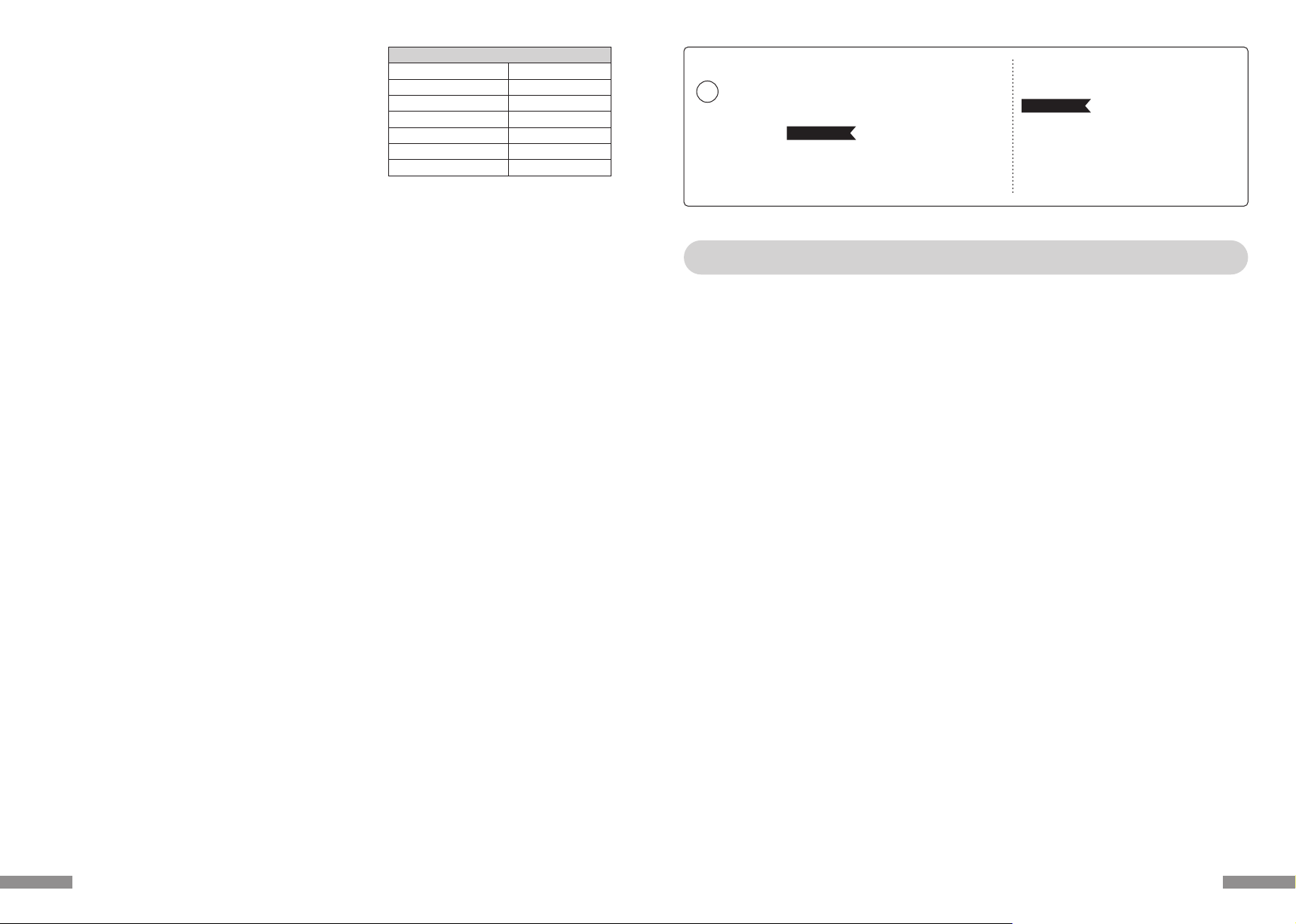
Thank you for purchasing the FILCO Majestouch MINILA Air. Please carefully read this Manual before use.
• Only an administrator can log on for setting.
• This product is used only for office or households. Never directly or indirectly use it for medical care facilities that are associ-
ated with human life, financial systems, computer systems, or nuclear power facilities which require highly secure and
reliable environment. Never directly use for military defense purpose. We are not liable for any resultant damages.
• We are not liable for any damages caused by loss of communication opportunities because of fault, defect, worse communi-
cation or power failure, or interference of any third parties.
• We are not liable for any damages caused by interception, information disclosure, manipulation or damage by any third
parties.
Notes in communication
• Perform communication in an open place, and adjust the communication distance according to the building structures or
obstacles. Communication may fail due to separation by steel bars, metal and concrete.
• If communication moves to the back of the obstacles, or the radio wave cannot reach the range, communication will be
interrupted.
• Keep AV or OA device at least 2m away. Please keep a microwave oven at least 3m away from the communication; otherwise,
the communication may not work normally.
• IEEE802.11g/b wireless LAN device has the same wave band (2.4GHz) as our Bluetooth products. If the device is used, wave
interference will occur. Communication speed will be lower, and connection may fail. Please switch off the unnecessary
device.
• Audio or video may have noise caused by electromagnetic wave of this product or other Bluetooth devices. Thus, connect-
ing near TV or radio is not recommended.
Safety attentions
• Use of batteries
• Keep it out of reach of children.
• Do not heat or take apart batteries or throw them into water.
• Do not mix old and new batteries, or mix different types or makes of batteries (manganese battery)
• Replace old or exhausted batteries, and dispose them according to local regulations.
• Use of keyboard
• Any accidents may occur due to fall. Please place it on a flat and stable surface. Keyboard is a precision device accommo-
dating batteries and transformer. During operation, prevent pouring drinks or water over the keyboard.
• Do not take apart or alter keyboard. If the repair label is removed, broken, or altered, we will not provide warranty service.
• Do not use this product in the following environments to prevent accidents caused by malfunction due to radio interfer-
ence.
• Close to a pacemaker.
• In medical care institutions, or near medical care apparatus.
• In an airplane cabin.
• Radio wave interference may affect other devices when using this product.
• The warranty provisions are applicable to the territory of purchase. If purchased in Japan or from DIATEC overseas agents,
the agent warranty provisions are also applicable. The warranty certificate in this Manual is valid in Japan.
Health attentions
Prolonged use of mouse, keyboard and trackball may cause discomfort or pain in your hands, wrists, neck and shoulders.
Continued use may lead to illness. Thus, in case of discomfort, please stop the use of the mouse, keyboard and trackball. If
necessary, please seek medical advice from your physicians.
◆Notes
User manual Notes.............................................................................. 17
System requirements............................................... 18
Product description.................................................. 18
Parts and accessories ............................................... 18
Switch, and LED functions ..................................... 18
Connection
Connect computer via Bluetooth........................ 19
[Procedure 1] Switching to Pairing Mode
from Keyboard..... 20
[Procedure 2] Installing Bluetooth Device ......... 20
[Procedure 3] Setup from 2nd Unit Onwards ... 23
Change or Delete Bluetooth Devices................. 24
Sleep mode.................................................................. 24
Use
Function keys operation method........................ 24
Operate and change key codes
with DIP switch ON.......... 24
Key caps used for English keyboard................... 25
Use in connection of iPad / iPhone..................... 26
Troubleshooting ........................................................ 26
EN
17
Q.電源が入りません。
電 池 の向 きを 確 認して 下さ い。
電池が消耗した可能性があります。新しい電池に交換して下さい。
Q.ペアリングができません。Bluetooth機器を検索する画面でキーボードが表示されません。
・キーボードの電源スイッチがオンになっているか確認して下さい。
・電 池 の向 きを 確 認して 下さ い。電 池 が消 耗してる 場合 は新し い電 池 に交 換して 下さい 。
・キ ーボードのコ ネクトボタン を押し、ペアリング L ED が点 滅してい ることを 確 認して 下さ い。
・Bluetooth受信アダプタ使用時は、正常にセットアップされ動作しているかどうか確認して下さい。
・パソコンに内蔵するBluetooth機能を使用する場合は、設定がオンになっているかどうか確認して下さい。
Q.EnterキーやShiftキーなど大型のキーが他の小さいキーと比べて感触が違うように感じられます。
大 型 キ ー の 動 作 は 仕 様 で す。
大 型 キ ーは どの 部 分を 押して も キースイッ チが上下 運 動 できる ように「ス タビ ライザ ー」を 搭 載してい ます。
Q.パソコンの電源投入直後、Bluetooth接続でBIOS操作やOSの選択ができません。
Bluetooth2.1以降のアダプタにはペアリング設定後、パスキーのパラメータがアダプタ内部に登録され、OS起動前でもBIOS画面
やOS選択画面で操作できる機能を持ったものがあります。
この機能を持たないBluetoothアダプタではWindowsが起動する前は操作できません。必要時はUSB接続、またはPS/2接続でき
る他のキーボードにて操作して下さい。
これはアダプタ側の機能ですので、ご不明な点はアダプタの製造元サポートにご確認下さい。
Q.セーフモードで動作できません。
セーフモード中はご使用になれません。
Q.Bluetoothアダプタを抜き差しした後、キーボードが動作しません。
Bluetoothアダプタを抜き差しした後は、いずれかのキーを押せば再接続します。
Q.Windowsのスリープスタンバイモードから復帰できません。
Bluetooth接続時は、Windowsのスリープモードからの復帰はBluetoothの仕様上非対応となっています。あらかじめマウス操作
などでWindowsスリープスタンバイモードを解除してからご使用下さい。
Q.他のWindowsで使用できますか?
BluetoothアダプタはWindows10、Windows8/8.1、Windows7、WindowsVista、WindowsXPSP2以降の標準機能で動
作するものです。他のWindowsシステムではご使用になれません。ドライバやソフトウェアによる対応はおこなっておりません。
Q.Bluetooth接続時、キーボードの動作が異常となる時があります。
電波送受信範囲は、使用環境によって異なります。パソコンやキーボードの近くに電子レンジ、ワイヤレスネットワーク製品、コードレ
ス電話などの電波干渉が発生する環境がある場合、正常に動作しない可能性があります。
Q.文字入力が正しく行われないことがあります。
以前に使用していたキーボードのソフトウェアが残っている場合はアンインストールして下さい。古い設定が残っていると動作障害
となる場合があります。
Q.キーボードが頻繁に反応しなくなったり、最後に入 力した 文字が連 続で入 力されたりします。
同じ周波数帯域を使用した無線機器が電波の届く範囲に多数存在する場合、混信による通信の切断が発生している可能性があります。
ご使用のBluetoothアダプタに同梱された専用ソフトやドライバは高性能で扱いやすくなっていますが、混信が発生しやすい環境で
頻繁に通信の切断が発生する場合もあります。
このような 場 合 は 、専 用ソフトやド ライバ をアンイン スト ールし O S 標 準 のソ フトやド ライバ で 動 作 さ せると不 具合 の 頻 度 が 明ら かに
減った、という実績が多数確認されています。
◆ トラブ ル シュー ティン グ
ショートカット
Shift+左右カーソル
Shift+Fn+S(←)・F(→)
cmd⌘(Win)+A
cmd⌘(Win)+X
cmd⌘(Win)+C
cmd⌘(Win)+V
cmd⌘(Win)+Z
範囲選択
〃
全て選択
カット
コピー
ペースト
アンドゥ(操作の取消)
※ 日 本 語 入 力 時「 / 」は「・」に 、「 . 」は「 。」と 表 示 さ れ ま す 。
※DIPスイッチの操作はiOS上でも有効です。
※右表のショートカットが利用できます。
16

Pairing LED
indicator
Battery LED
indicator
[NumLock, CapsLock, ScrollLock LED indicators]
This product has no NumLock, CapsLock, ScrollLock LED indicators. Even if the functions are effective, they are not displayed
on the main keyboard body.
Blinks while in Pairing Mode and also Search Mode after pairing has been
completed. Off during normal use.
Blinks red when batteries have been depleted.
Promptly exchange batteries when LED starts blinking. Continuous usage
with low batteries will cause Bluetooth connection to be unstable due to low
voltage. When batteries become completely exhausted, LED will stop blink-
ing and the keyboard becomes inoperative.
* Battery life : Batteries may last up to six months when used for five hours per
day (alkaline batteries). However, battery life may differ greatly depending
on use environment.
◆Connect computer via Bluetooth
This product is not equipped with Bluetooth Dongle. Please purchase a commercial Bluetooth Dongle, and connect it after
completing the Bluetooth Dongle setting.
Use a computer with Bluetooth function, and start Bluetooth functions.
An administrator needs to log on and operate the transmitter setting through a traditional start menu and Control panel.
Connection
pairingtoconnecting
• First-time pairing
• No other paired systems close-by
* Connection priority used in this figure is A –> B –> C.
* Check information on connection priority on page 23.
* Press the pairing button or long press the Ctrl+Alt+Fn keys at
the same time for more than 3 seconds; and the pairing login
content will be cleared completely and the factory state will
be restored. Please note that the long press shall not exceed 3
seconds during pairing.
• Paired devices A, B, and C are close-by
Connected
Pairing mode
* P20[1]
* P20[2]
Press Connect button
or
Ctrl+Alt+Fn
simultaneously
Setup
Power On
Standby state
OFF
ON
Among A, B and C, turn on
Bluetooth of the device
you wish to connect
ON
OFF
Connected
Bluetooth of device
C, which was last
connected to before
A and B is...
Press any key
Power On
Bluetooth of most
recently connected
device A is...
ON
OFF
Bluetooth of device
B, which was last
connected to before
A is...
It is unnecessary to operate the keyboard during this period.
Search mode
Automatically searches for devices
with Bluetooth on starting from
the top of connection priority.
*
After
5 minutes
19
DIP switch
1
ON
23456
PC : Bluetooth HID Profile Windows computers
OS : Windows XP Service Pack 2, Windows Vista, Windows 7, Windows 8 / 8.1 , Windows 10
When connecting to Bluetooth, you need a computer with Bluetooth function or Bluetooth Dongle. In some cases, connec-
tion may fail due to incompatibility. It is not compatible with all Bluetooth Dongles.
◆System requirements
◆Switch, and LED functions
Connect button
Power switch
Located in the back of the main body.
Switch to ON when using the keyboard.Switch to OFF when PC is not in use
for extended periods or when PC is turned off.
Located in the back of the main body.
Used to turn on Pairing Mode.To operate, use an object with a sharp tip.
* Continuously pushing this button for more than 3 seconds will delete all
pairing data and restore the keyboard to factory default.
It is located in the back of the main body.
Key code can be changed or invalid. For details, see Page 24.
Compact double thumb Fn (function) keyboard
On Majestouch MINILA Air, Compact “Fn” key is located in the lower-left corner where a thumb can quickly press. Adjust back
DIP switch, and customize it to your desired keyboard.
Bluetooth automatic logon
In computer connection, energy-efficient Bluetooth ver 3.0 class2 technique is applied, and the action range is 10m.
Setting is needed only in your first computer connection. From the second time on, setting is not required. Up to three com-
puters can be operated, and you can freely switch among the computers. If the keyboard is not used for 30 minutes, it is
automatically switched to the idle mode for power saving.
Cherry MX Key Switch
Cherry MX key switch is a mechanical switch manufactured by CHERRY GmbH, Germany. Its depth differs from standard
keyboards, it has more depth, the keystroke depth is approximately 4mm, the actuation point is at approximately 2mm, and
it has a higher spring distance. Because this product has an independent key switch, therefore the operation of the key is
brisk.
◆Product description
◆Parts and accessories
DIP switchConnect button
Battery box
Power switch
FILCO
Key Puller
Two AA batteries
for sample
Operation manual,
and warranty certificates
Key caps
for replacement
* This product is not equipped
with Bluetooth Dongle.
LED
Pairing LED
indicator
Battery LED
indicator
< Back side >< Front side >
18
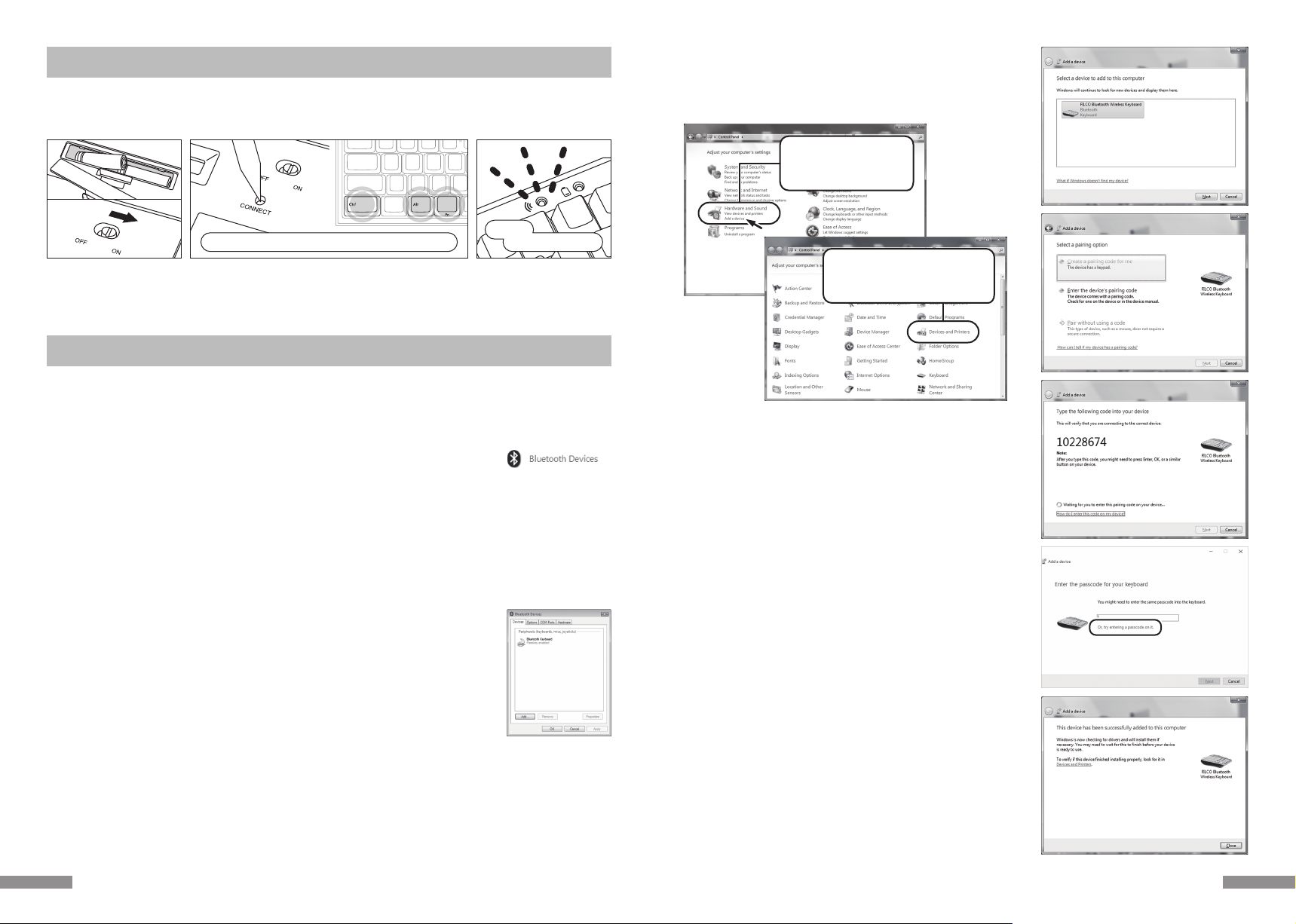
4.
5.
6.
8.
Windows 7 / 8 / 8.1 / 10
1. Open the Control Panel.
2. On category view, click [Hardware and Sound], then click [Add a
device].
On icon view, click [Devices and Printers],then click [Add a device].
3. Open the [Add Bluetooth Device Wizard].
Add a device window displays [Select a device to add to this comput-
er.]
4. Bluetooth devices found.
Select [FILCO Bluetooth Keyboard], then click [Next].
5. Add device passcode.
When the passcode dialog box appears, select [Create a pairing code
for me]then click [Next]. (Windows 7)
6. Please input the passcode using the numeric keys on the keyboard,
and then press Enter. Ensure to complete the pairing code input
within 30 seconds.
[Reference] When inputting a pairing code, the status will not be
displayed on the screen.
7. When the passcode has been entered successfully, installation for the
Bluetooth keyboard will start within a short while. If the entered pass-
code is incorrect, please re-execute the previous step by re-entering
the passcode.
In the case of failing to input the passcode by time-out and re-pairing
under Windows 8/8.1/10, the passcode may not be displayed on the
screen of [Enter the passcode for your keyboard]. Click on the [or, try
entering a passcode on it.] to get a new passcode displayed.
8. The dialog box of Add a device will display [This device has been
successfully added to this computer.] indicating that the installation is
complete. Please close the dialog box.
9. Paired device information will automatically be stored within the
keyboard. After pairing, turn on the keyboard power, press any key
and it will enter into [Search mode]. The pairing LED lamp will flash,
and then reconnect automatically.
10. To confirm the connection status settings, please go to Control Panel
> Devices and Printers > Devices.
7.
• By Category
Click “Add a device” of
“Hardware and Sound”.
• By Icon
Click “Devices and Printers”, and
click “Add a device”.
21
1. Insert the batteries into the keyboard. Follow the battery holder instruction, and note the direction of poles.
2. Start keyboard switch.
3. Push Connect button on the back of the main body or Ctrl+Alt+Fn simultaneously.
4. Pairing LED on the keyboard blinks while in Pairing Mode (attempting to recognize PCs).
3.3.1.
2.
4.
the Pairing LED is blinking
Check that
[Procedure 1] Switching to Pairing Mode from Keyboard
[Procedure 2] Installing Bluetooth Device (Pairing Mode)
Windows XP / Vista
* Pairing mode procedure is the same, but the displayed graphics are based on the OS, therefore, there will be minor discrep-
ancies.
1. Control Panel > double-click the [Bluetooth Devices] icon
2. Bluetooth Devices > Devices tab > click [Add]
3. Open the Add Bluetooth Device Wizard dialog box.
Tick [My device is set up and ready to be found.], and then click [Next].
4. Bluetooth device found.
Select [FILCO Bluetooth Keyboard], and then click [Next].
5. Add passkey for the device.
Select [Choose a passkey for me], and then click [Next] .
6. Passkey exchange between computer and keyboard.
Please input the passkey using the numeric keys on the keyboard. Then press Enter. Ensure to complete the passkey input
within 30 seconds.
[Reference] When inputting passkey, the status will not be displayed on the screen.
7. When the passkey has been entered successfully, the Bluetooth keyboard installation will
start within a short while.
If the entered passkey is incorrect, please re-execute the previous step, by re-entering the
passkey again.
8. When [Completing the Add Bluetooth Device Wizard] dialog box is displayed on the screen,
indicating that the installation has completed.
Close the wizard by clicking Finish.
9. Paired device information will automatically be stored within the keyboard. After pairing,
turn on the keyboard power, press any key and it will enter into [Search mode]. The pairing
LED lamp will flash, and then reconnect automatically.
10. To confirm the connection status settings, please go to ControlPanel > Bluetooth Devices >
Devices tab.
10.
1.
* Press the pairing button or long press the Ctrl+Alt+Fn keys at the same time for more than 3 seconds; and the pairing login
content will be cleared completely and the factory state will be restored. Please note that the long press shall not exceed 3
seconds during pairing.
* The following is the operating method of genuine OS software or drive program setting. Please refer to the Bluetooth receiver
instruction manual when setting with the special software attached to the Bluetooth receiver.
Push Connect button or Ctrl+Alt+Fn simultaneously *
*
20
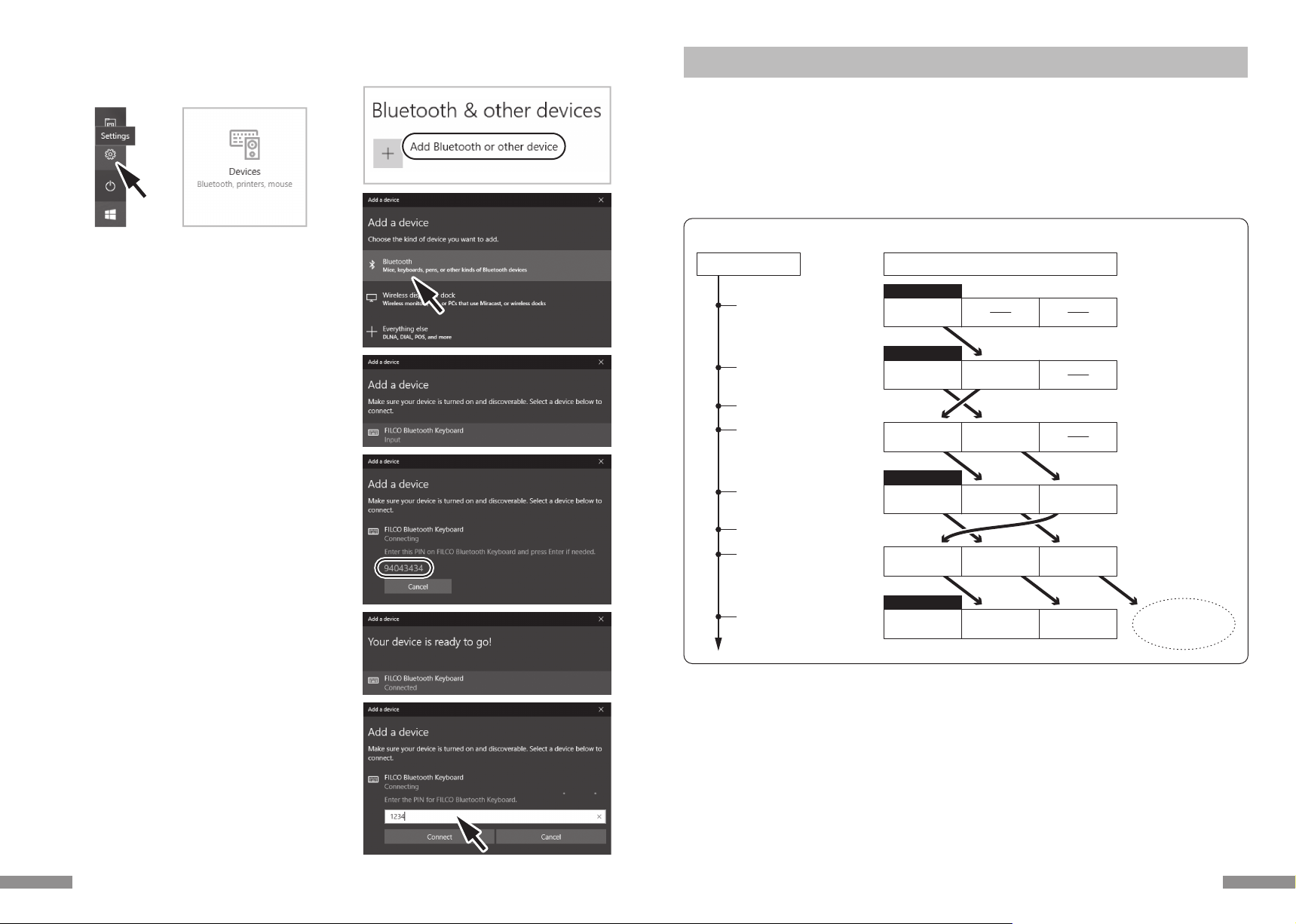
About Pairing / Connection Priorities
NEW!!
NEW!!
NEW!!
NEW!!
<– Higher Connection Priority Lower –>
Device information
of A disappears.
#1
C
#2
A
#3
B
Connect to Device B and use #1
B
#2
C
#3
A
#1
D
#2
B
#3
C
Pair with Device A
Connect to Device A and use
Pair with Device C
Connect to Device C and use
Pair with Device D
Connect to Device D and use
#1
A
Pair with Device B
Connect to Device B and use
Device B Power Off
Device C, A Power Off, Device B Power On
#1
B
#2
A
Connect to Device A and use #1
A
#2
B
Sequence of Events
1. To get into pairing mode, push Connect button on the back of the main body, or Ctrl+Alt+Fn simultaneously.
2. Pairing LED starts blinking.
3. The Bluetooth device is being set up (pairing).
4. After pairing is completed, device information is recorded onto the keyboard.
5. Repeat steps 1 to 4.
* Every time a device is paired and connected, information of the most recent device shall move to the top of connection
priority while previous device information shift down.
* When setting up (pairing) more than 3 Bluetooth devices, the 3rd (last) device on the list shall be removed from the
keyboard.
* Check details below on pairing/connection priorities.
[Procedure 3] Setup from 2nd Unit Onwards (maximum setup 3 units)
23
When starting operation from the [Settings] of Windows 10,
7.
9.
10.
8.
PIN
4.
1. Please click on the [Settings] on the start menu.
2. Please click on the [Devices] on the [Windows Settings]
screen.
3. Please click on the [Add Bluetooth or other device].
4. Please click on the [Bluetooth] of [Add a device Popup].
5. It starts to search for the nearby Bluetooth devices.
6. MINILA Air changes into the pairing mode.
7. Find the keyboard and click on it when the [FILCO Bluetooth
Keyboard] is displayed.
8. Input the PIN code displayed on the screen from MINILA Air
and press the Enter key.
9. Your device is ready when the [Connected] is displayed.
10. In the event of re-pairing due to PIN code input failure
because of the timeout of pairing or input error, the [Enter
the PIN for FILCO Bluetooth Keyboard.] may be displayed.
Click on the input field with the left key of mouse and enter
the self-determined 4-8-digit PIN code with the other USB
keyboard or soft keypad. Click on the [Connect], input the
same PIN code with MINILA Air and press the Enter key.
The pairing begins and your device is ready after the
[Connected] is displayed.
3.
2.1.
22

Invalidate the Win
key and the App key
Change CapsLock
and Ctrl
Change Esc and [` ~]
Change [←] and [¦ \]
Change the left Fn
key into the Spacebar
Change the right Fn
key into the Spacebar
① ② ⑤ ⑥
③ ④
US layout
UK layout
5
34
6
2
1 1
Invalidate the Win
key and the App key
①Change CapsLock
and Ctrl
②Change Esc and [` ¦ ¬]
⑤Spare
⑥
Change the left Fn
key into the Spacebar
③Change the right Fn
key into the Spacebar
④
5
34
2
1 1
◆Key caps used for English keyboard
US layout : Five keycaps are used for DIP switch to change key functions, as provided. Use FILCO Key Puller for replacement.
UK layout : Three keycaps are used for DIP switch to change key functions, as provided. Use FILCO Key Puller for replacement.
25
To delete a registered device
1. When using the PC, select [Control Panel] > [Hardware and Sound] > [Device and Printer]. Select the icon of the keyboard
that you wish to delete, then click delete. When the confirmation dialog box appears, press [OK].
(XP/Vista sequence: [Control Panel] > [Bluetooth Device] > [Device Tab])
2. This will disconnect the Bluetooth device and delete its information from the PC.
3. Press the Connect Button on the back of the main body continuously for more than 3 seconds to restore the keyboard to
factory default.
4. The Pairing LED will dim, then light up again.
5. Power off the keyboard.
Others
1. Recovery from sleep mode of Windows connected with Bluetooth is not the Bluetooth function.
Please operate the mouse to release Windows sleep mode before use.
2. After pairing, power PC OFF/ON, and reset the PC. After PC startup, press any key of the keyboard, and the Pairing LED
indicator blinks. Then, perform automatic reconnection.
3. After pairing, Bluetooth Dongle will be unplugged temporarily. After re-plugging, press any key of the keyboard, the
Pairing LED indicator blinks, and it will be reconnected automatically.
◆Sleep mode
If the keyboard is not used for 30 minutes, it will automatically enter into the sleep mode. The sleep mode can be released by
pressing any key of the keyboard. (After pressing any key, the Pairing LED indicator blinks, and then turns off).
After Bluetooth automatically connects for 3-5 seconds, input again. Power supply of the keyboard will be switched off.
Automatically enter into the sleep mode if you do not operate the keyboard
Cancellation of the sleep mode
after 30 minutes
Press any key
Use
◆Function keys operation method
F1~F12 and Home, PgUp, printed key codes on the front side of the key caps. Press “Fn” key at the left and right sides of the
spacebar and the keys at the same time.
* Hollowed font “cmd ⌘”- and “options” are printed on the front side of Win and Alt key caps to facilitate connection with iPad
/ iPhone and iOS devices. See the page 26 when this product is used in iPad / iPhone.
◆Operate and change key codes with DIP switch ON
Change or disable the key codes by operating the DIP switch on the back of the main body.
Default setting is OFF.
Before operating the DIP switch, please turn off the Power switch of this product first.
Please be aware that if operating the DIP switch when the Power switch is on, machine
failure may occur.
When operating the DIP switch, and please use a stick with a sharp end.
1
ON
23456
◆Change or Delete Bluetooth Devices
To change the destination device (connect to a device with lower priority)
1. Turn on a registered device that you wish to connect to.
2. Turn off the currently connected device (which is on top of the priority list), or disable its Bluetooth.
3. Press any key on the keyboard.
4. Pairing LED blinks 2 or 3 times as connection is being made.
5. After the LED dims, the keyboard is ready for use.
* Check details above on the relationship between pairing, connecting, and connection priority.
24
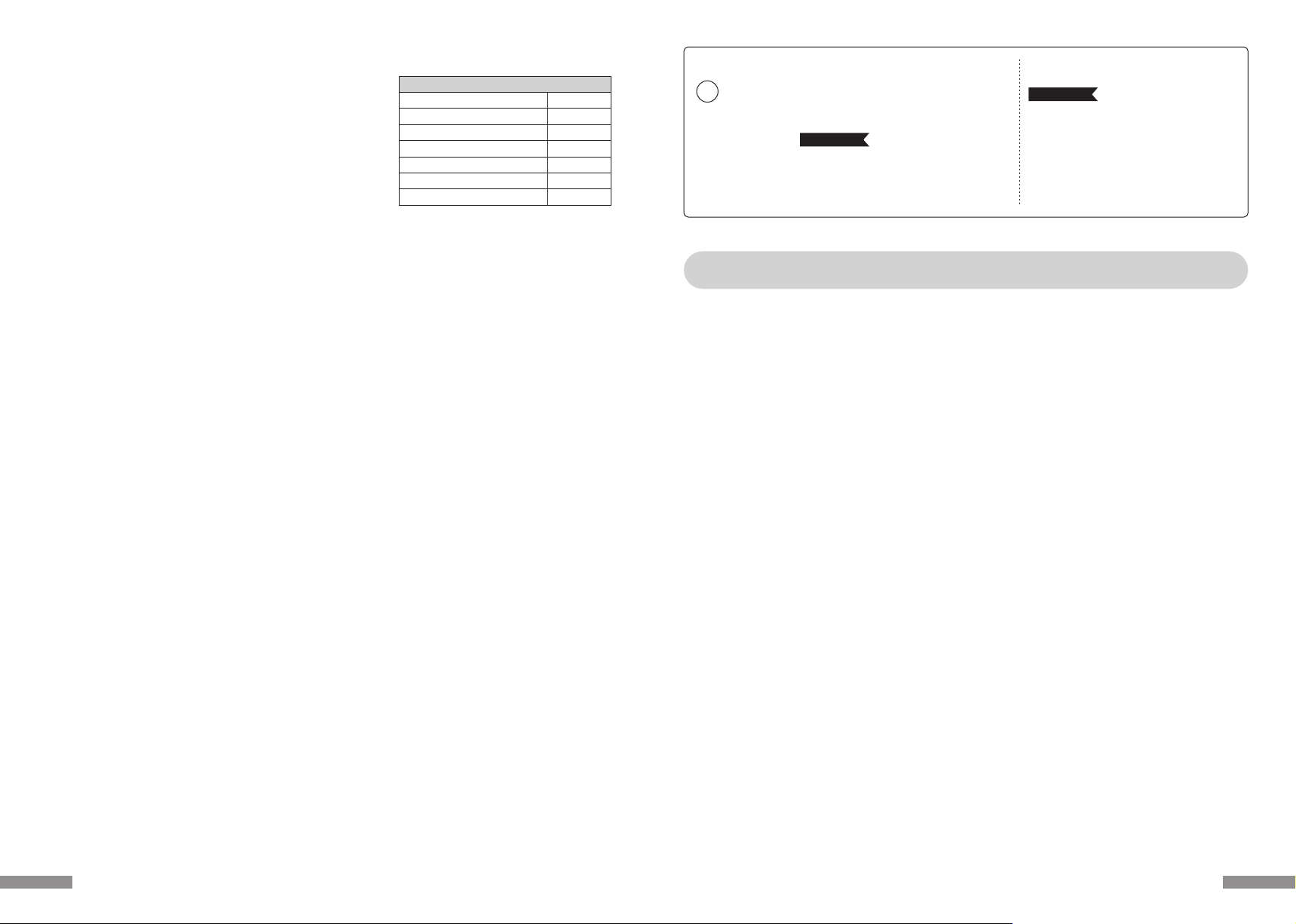
PC : 对应 Bluetooth HID Profile之Windows电脑
OS : Windows XP Service Pack 2以上、Windows Vista、Windows 7、Windows 8 / 8.1、Windows 10
连接 Bluetooth 时、需要有搭载 Bluetooth 功能之计算机、或使用蓝牙接收器。本制品非对应所有蓝牙接收器、因此、可能会因兼容性之问题、而出现
极少数无法连接之情况。
◆系统需求
非常感谢您购买 FILCO Majestouch MINILA Air。请仔细阅读本说明书记载事项之后再使用。
· 进行设定作业之际、请由具有管理员权限之使用者登入。
· 本制品系以一般办公用或家庭用为目的。请勿将本制品直接或间接使用于人命相关之医疗设备、或金融系统、电算机系统、核能相关设施等需高安全性、
信赖性之环境下、或于防卫军事目的下使用。 若因此发生损害、本公司概不负责。
· 因本制品之故障、缺陷、通讯不良、或停电等外在因素、第三人妨害等因素、造成通讯机会损失而发生损害等情况、本公司概不负责。
· 因第三人所为之通讯内容监听、信息外泄、窜改、破坏等而发生损害等时、本公司概不负责。
通讯上之注意事项
· 请于开阔的场所进行通讯。通讯上、可能依建物之构造或障碍物、而改变可通讯之距离。此外、钢筋隔间、金属、混凝土则将造成无法通讯。
· 通讯中、若移动至障碍物的背后、或电波无法到达之范围、通讯将可能中断。
· 请距离 AV设备或OA设备等 2M 以上通讯。此外、由于容易受到微波炉的影响、请距离 3M以上通讯。否则可能无法正常通讯。
· IEEE802.11g/b 之无线 LAN 设备与本制品等之Bluetooth设备、由于使用相同波段(2.4GHz)、因此若于附近使用、将可能会发生电波干扰、降低通
讯速度、无法连接等问题。若发生此种情况、请关掉不使用之设备电源。
· 本制品及其他Bluetooth 设备所发生之电磁波影响下、可能会对声音或影像产生噪声、因此、建议不要在电视机或收音机等附近使用。
安全使用之注意事项
· 电池的使用
· 请保管在幼小孩童无法取得之场所。
· 请勿将电池加热、拆解、或投入水中。
· 请勿将新旧电池混用。此外、不同种类之电池 ( 锰电池与碱性电池等等 ) 亦请勿混用。
· 旧而电力耗弱之电池、请停止使用、并且依居住地之法规条例予以处理。
· 键盘之使用
· 有可能因摔落而造成意外事故、因此请选择平坦而平稳的场所设置。键盘为精密机械、内有电池及变压装置。操作之际、请小心注意避免饮料等水
分侵入内部。
· 请勿拆解、改造。此外、若显见有撕开保养用标签等拆解或改造之痕迹时、即不适用保固规定之内容。
· 在以下之环境、请停止使用、或是请勿使用。否则在电波影响下、恐因错误动作而引发意外事故。
· 心律调整器的附近
· 医疗机构内、医疗用电气设备的附近
· 机舱内
· 使用本制品时、对其他设备发生电波干扰等情况时
· 本制品以所购买之国内的使用为前提而规定保固事宜。于日本国内经由销售店购买时、经由 DIATEC 株式会社提供保固。经由海外代理商购买时、适
用代理商所定之保固规定。此外、本说明书之保证书仅限于日本国内有效。
健康上之注意事项
长时间操作鼠标、键盘、轨迹球等、将对手、手腕、颈部、肩膀等部位造成负担、或是可能感觉到疼痛、麻痹等症状。倘若继续、反复操作、将可能引起
严重之病变。当感觉有上述之症状时、建议立即停止操作鼠标、键盘等、并视情况寻求医师的诊治。
此外、平常操作计算机时、即应留意定期休息、避免对手、手腕、颈部、肩膀等身体部位造成负担。
◆使用上之注意事项
使用说明书 使用上之注意事项 .............................................................. 27
系统需求...............................................................................27
产品介绍...............................................................................28
各部位之名称与配件..........................................................28
开关、LED之功能 ..............................................................28
连接方式
以Bluetooth连接计算机 ..................................................29
【步骤①】由键盘转成配对模式 ..............................29
【步骤②】安装蓝牙装置 ( 配对模式 )...................30
【步骤③】第2台以后的设定....................................31
变更和删除蓝牙设备..........................................................32
休眠模式...............................................................................32
使用方式
功能键之使用方式 ..............................................................32
DIP开关操作说明................................................................32
英文配置键盘附属之更换用按键键帽.............................33
连接于iPad·iPhone使用时............................................33
常见问题解答 ......................................................................33
CN
27
Q. No power supply.
Check the direction of the batteries.
Could be that the batteries are out of power. Please replace with new batteries.
Q. Unable to execute pairing. When searching for Bluetooth device, keyboard did not appear on the screen.
• Please confirm that the power of the keyboard has been turned on.
• Please check the direction of the batteries. If the batteries are out of power, please replace with new batteries.
• Please press the keyboard connection button, and confirm the Pairing LED indicator.
• When using a Bluetooth adaptor, please check whether operating normally, and whether installed correctly.
• If you wish to use the embedded Bluetooth function of the personal computer, please check whether it has been turned
on.
Q. In comparison, the touch of the larger keys such as Enter key and Shift key is different from the other small keys
The specification for the larger keys is specially designed.
The larger keys are designed with [Stabilizers], therefore pressing on any part of the key will move it up and down freely.
Q. After personal computer startup, Bluetooth connection is unable to select BIOS setup or execute operating system.
Adapters from Bluetooth version 2.1 upwards, after pairing setup, the passkey parameter will be registered internally into
the adaptor, therefore prior to operating system startup, there will be a function that can configure the BIOS screen or
select from the operating system screen.
Bluetooth adapter is not equipped with this function, and therefore prior to Windows startup, it will not be usable. When
necessary, please use other USB connected or PS/2 connected keyboard for operation.
This is a problem with the function of the adapter, any question, please contact the manufacturer of the adapter.
Q. Unable to connect Bluetooth under Safe mode.
Bluetooth connection cannot be used under Safe mode.
Q. Unable to use keyboard when connecting or removing the Bluetooth adapter.
When connecting or removing the Bluetooth adapter, press any key to automatically reconnect.
Q. Unable to resume Windows from Sleep Standby Mode.
When using Bluetooth connection, the design of the Bluetooth function does not support resume Windows from Sleep
Standby mode. Please use the mouse or other devices in advance to deactivate Windows Sleep Standby Mode.
Q. Can it be used with other Windows system?
Bluetooth adapters can be operated with Windows 10, Windows 8/8.1, Windows 7, Windows Vista, Windows XP SP2 or
upgraded versions having standard application functions.But, it cannot be used with other Windows systems. There is
no support software and drivers.
Q. Keyboard operational error during Bluetooth connection.
Due to different environmental usage, the range of wireless signal may be affected. If the personal computer or
keyboard is near a microwave, wireless networking products, or in an environment generating wireless electronic waves
interference: such as wireless telephone, these might result in it operating abnormally.
Q. Incorrect character appears during input.
If the initial keyboard software is still installed, please remove it first. Old settings not removed might result in operating
issues.
Q. Keyboard frequently does not operate properly, the last entered character keeps repeating.
If many same frequency wireless devices exist in the vicinity, the interference might result in signal terminated.
The software and drivers of this model of Bluetooth adapter has a high efficiency and is easy to use, but if there are
constant communication issues, it might be due to factors causing interference in the vicinity.
Under such circumstance, first, please remove the dedicated software program, then via executing the OS standard
operating system software program can reduce the frequency of the occurrence of problems; there has been many
physical proofs that malfunction situations are significantly reduced.
◆Troubleshooting
Hotkeys
Shift + left and right/left cursor
Shift + Fn + S (←) • F (→)
Cmd ⌘(Win) + A
Cmd ⌘(Win) + X
Cmd ⌘(Win) + C
Cmd ⌘(Win) + V
Cmd ⌘(Win) + Z
select range
select range
Select all
Cut
Copy
Paste
Undo
1. Use the keyboard [Pairing mode]. (* page 20 [Procedure 1])
2. Tapping sequence : from Home screen, tap on [Settings] icon >
[Bluetooth], and [On] the Bluetooth device.
3. Devices displays [FILCO Bluetooth Keyboard] as [Not Connected]. Tap on
it and use the keyboard to input the PIN code displayed on the screen,
then press the [Enter]key.
4. After pairing, the devices will display [FILCO Bluetooth Keyboard] as
[Connected].
* Compatible with iOS 11.2.2 and above. However earlier versions which
are not supported may have limited functionality.
* Onscreen keyboard does not appear during Bluetooth connection.
* May use the hotkeys provided in the table on the right.
◆Connecting to iPad/iPhone
26
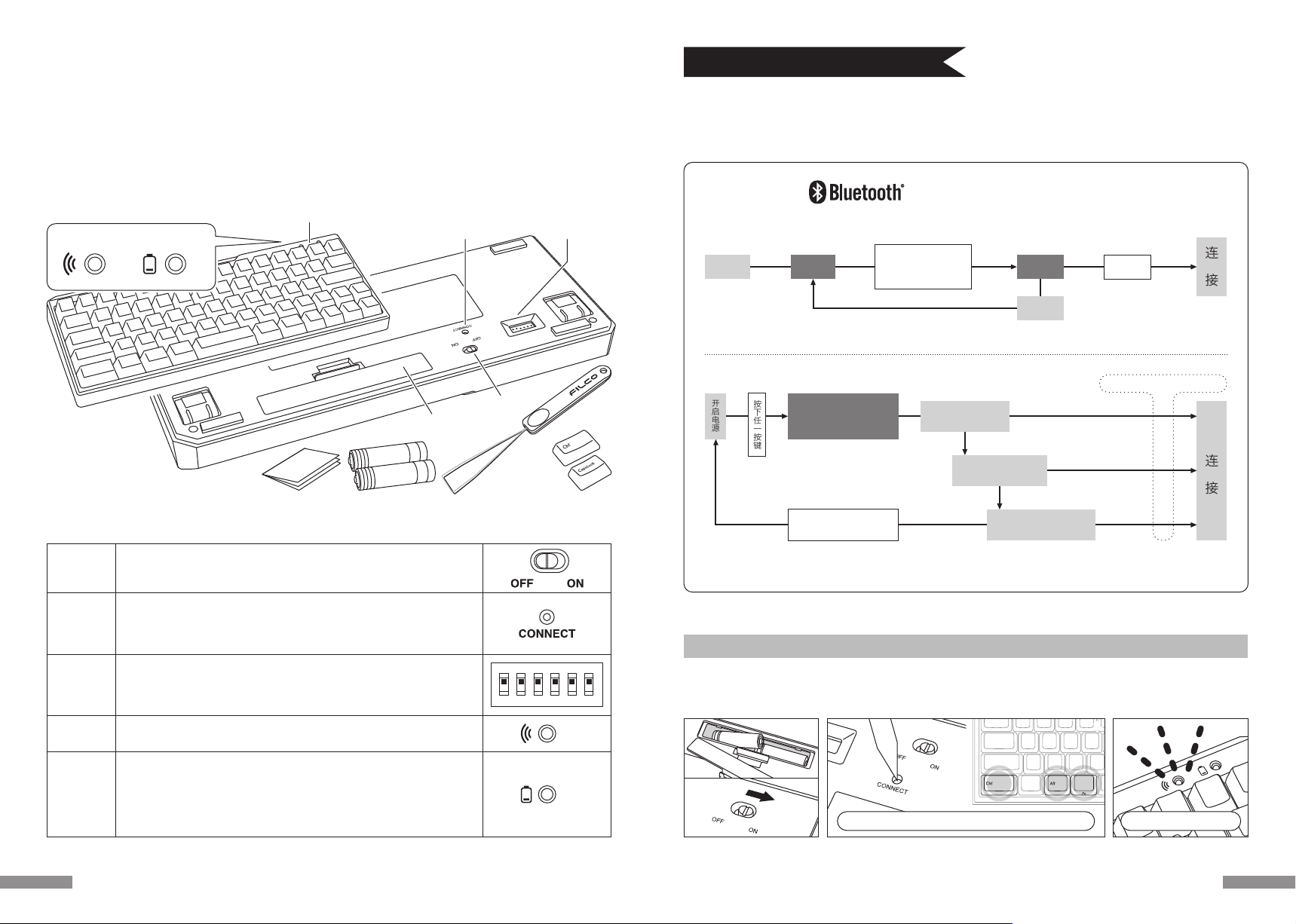
连 接 方 式
◆以Bluetooth连接计算机
本制品未随附蓝牙接收器。请购买市售品、并于蓝牙接收器设定完成之状态下操作。
使用搭载 Bluetooth 功能之计算机时、请开启 Bluetooth 功能。
设定作业请由具有管理员权限之使用者登入、以传统开始选单、传统控制台进行操作。
蓝牙配对连接步骤
· 购入键盘后首次配对之情形
· 周边无配对机器之情形 连 接
※第30页【步骤①】 ※第30页【步骤②】
按配对钮
或
同时按下Ctrl+Alt+Fn
开启电源 待机状态 配对模式 安装作业
在这阶段不需要操作键盘
※本图是连接优先顺由上而下,顺序为A→B→C。
※连接优先级请 参考第31页。
· 周边有配对机器A、B、C之情形
连 接
A 、B 、C 之 中 、开 启 连 接 机
器的蓝牙功能
之前由A连接机器B的
蓝牙功能...
为开启状态
为开启状态
为关闭状态
之 前 从 A 、B 连 接 机 器 C 的
蓝牙功能...
为关闭状态
为开启状态
为关闭状态
连接最近的机器A的
蓝牙功能…
搜寻模式
优先级第一位,自动搜寻开
启蓝牙功能的设备
按下任一按键
开启电源
※按下配对钮,或同时长按Ctrl+Alt+Fn键3秒以上,配对登录内容即全部清除,恢复出厂状态。请注意,配对时,请勿长按3秒以上。
※按下配对钮,或同时长按Ctrl+Alt+Fn键3秒以上,配对登录内容即全部清除,恢复出厂状态。请注意,配对时,请勿长按3秒以上。
【步骤①】由键盘转成配对模式
3.3.1.
2.
4.
1. 请依照电池盒的标示将电池装入键盘里。请注意电极的方向。
2. 开启键盘的电源开关。
3. 按下机体内侧的「配对钮」、或同时按下「Ctrl」、「Alt」、「Fn」按键。
4. 键盘的配对 LED 灯闪烁 , 成为「配对模式」的状态。(电脑已被侦测状态)
按下配对钮或同时按下「Ctrl」+「Alt」+「Fn」 确认配对LED灯的闪烁※
※
经过5分钟
29
60% 键盘 ( 搭载双 Fn 功能键 )
Majestouch MINILA Air是将60% 键盘常用之“Fn”键、配置于拇指指易于按压位置之键盘。如此将可保持在起始位置下而顺畅地操作键盘。此外、
亦可依个人喜好而调整背面之 DIP 开关设定。
Bluetooth自动登录
在计算机连接方法上、采用了提高省电性能之 Bluetooth Ver3.0 Class2 技术、动作范围约支持至10m。
计算机连接只需于第一次设定、之后不需设定即可操作。此外、最多可连接 3台计算机、并可自由地切换。30 分钟未操作按键、键盘即自动地切换至休
眠模式、节省消费电力。
採用 Cherry MX 开关
Cherry MX 开关是德国 CHERRY公司之机械式开关。 按键冲程约 4mm、较一般键盘深、接触点约在按键按下 2mm 位置、且本制品之按键搭载了个
别独立之开关 这些设计特点使按键动作更加从容轻快。
◆产品介绍
[NumLock、CapsLock、ScrollLock之LED显示] 本制品无NumLock、CapsLock、ScrollLock之 LED显示。即使功能有效、键盘主体上亦不显示。
配对 LED
电量检视 LED
配对 LED 灯会在「配对模式」下闪烁 ,以及在配对完成后的「搜寻模式」闪烁 , 在一般使用状态
下配对 LED 灯不会亮起。
电池快没电时LED会闪红灯。
LED 闪烁时、代表电池已消耗、请尽 速 更 换电池。若 继 续 使 用已消耗 之电 池、将无 法 维持
Bluetooth 连接上所必要之电压、导致动作不稳定。电池完全消耗后、即使电源开启 LED 也不
会闪烁、键盘亦不动作。
* 电池寿命 : 1天使用 5 小时、约可使用 6 个月 (使用咸性电池之情况下 )、电池寿命将依使用环
境而有极大之不同。
◆开关、LED之功能
1
ON
23456
DIP开关
配对钮
电源开关
位于主体背面。
以 Bluetooth 连接而使用键盘时、拨向 ON 端。
长时间不使用笔记本电脑、以及其电源关闭状态时、需将电源开关设定在 OFF 状态。
位于主体背面。
在配对模式的状态下使用配对钮
操作配对钮之际、请使用前端尖细的棒状物。 * 按下 3 秒以上、配对登录内容即全部清除、恢复
至出厂状态。
位于主体背面。
可变更功能、或使功能失效。详情请见第 32 页。
FILCO 拔键器
五号电池 ×2操作说明书 保证书
( 本说明书 )
* 本制品未随附蓝牙接收器。 更换用按键键帽一式
( 依配置之不同、随附内容也不同 )
DIP开关配对钮
电池盒
电源开关
◆各部位之名称与配件 LED
配对 LED 电量检视 LED
<正面> <背面>
28

1. 按下键盘背面的「配对钮」、或同时按下「Ctrl」、「Alt」、「Fn」按键 ,设定在「配对模式」的状态。
2. 配对 LED 灯闪烁。
3. 进行蓝牙设备的设定(配对 )
4. 配对设备信息记录在键盘内。
5. 反复操作1~4 步骤。
※每次反复地执行配对、链接时、最近的设备信息会成为链接优先级的第一位、之前顺序则会依序递减。
※执行3 台以上蓝牙设备的设定 ( 配对 ) 时、可从键盘删除链接优先级第三位的设备信息。
※配对、接续和链接优先级关系、请确认下方数据。
【数据】配对·接续和链接优先级关系
NEW!!
NEW!!
NEW!!
NEW!!
←上位 链接优先 级 下位→
A的设备信息消失
第1位
C
第2位
A
第3位
B
连接设备B后使用 第1位
B
第2位
C
第3位
A
第1位
D
第2位
B
第3位
C
设备A和配对
连接设备A后使用
设备C和配对
连接设备C后使用
设备D和配对
连接设备D后使用
第1位
A
设备B和配对
连接设备B后使用
关闭设备B的电源
关闭设备C、A的电源、开启设备B的电源
第1位
B
第2位
A
连接设备A后使用 第1位
A
第2位
B
时间序列
【步骤③】第 2 台以后的设定(最多可设定 3 台)
9.
10.
9. 显示「已连接」后,您的装置已就绪。
10. 因超过配对时间或输入错误,导致 PIN 码输入失败,重新配对时,可能显
示「输入 FILCO Bluetooth Keyboard 的 PIN」。
鼠标左键点击输入栏,用其他USB键盘或屏幕小键盘输入自行订定的4
~ 8 位数 PIN 码。
点击「连接」,以 MINILA Air输入相同的 PIN 码,按「Enter」键。
配对开始,显示「已连接」后,您的装置已就绪。
31
Windows 7 / 8 / 8.1 / 10 系統
1. 开启控制台。
2. 在类别检视下、点击新增硬件和音效装置。图标检视下、选择及点击装置和打印机、点击新增装置。
●类别检视 - 点击新增硬件和音效装置。
●图示检视 - 选择及点击装置和打印机、点击新增装置。
3. 起动新增 Bluetooth 装置引导。新增装置 > 显示此计算机新增装置之选择画面。
4. 搜寻 Bluetooth 设备。选择「FILCO Bluetooth Keyboard」、点击下一步。
5. 通行密钥新增于装置上。配对选项之画面显示后、选择、点击「作成单独配对码」。
6. 交换计算机与键盘之通行密钥。请由键盘数字键输入通行密钥。输入完成后、按[Enter] 键。请于30 秒以内输入通行密钥。
[备注] 输入通行密钥时、画面上不显示输入状态。
7. 通行密钥输入成功后、Bluetooth 键盘即开始安装、请稍候。若输入错误、则回到前一项作业、重新再输入通行密钥。
8 . 「 本装置已正常新增至本计算机上」显示于新增装置画面后、设定即完成。关闭画面。
9. 配对设备信息记录在键盘内 , 配对完成后开启键盘电源 , 按任一按键则到「搜寻模式」状态。配对LED 灯闪烁 ,自动再链接。
10. 设定可由控制面板 > 显示设备和打印机 > 装置、确认连接状态。
Windows XP / Vista 系統
1. 控制台>按二下[ 蓝牙装置的图标 ]。
2. 蓝牙装置>装置>按一下 [ 新增 ]。
3. 启动新增蓝牙装置精灵。安装完成。你的装置已可使用。」打勾,然后按下一步。
4. 找到蓝牙装置。选择「FILCO Bluetooth Keyboard」,然后按下一步。
5. 新增密码到装置上。选择「选择自动储存的密码」,然后按下一步。
6. 计算机和键盘进行交换密码。请从键盘的数字键输入密码,然后按 Enter。请务必在 30 秒内输完密码。
【参考】输入密码时,画面没有显示进行状态。
7. 密码输入成功时,蓝牙键盘将开始进行安装。密码输入若错误,请重新执行前面动作,再输入一次密码。
8. 当屏幕出现「蓝牙装置精灵新增完成」画面时,表示已经安装完成,将画面关闭。
9. 配对装置信息将自动储存在键盘内。当配对完成后,开启键盘电源,按下任一键将进入「搜寻模式」,配对 LED 灯会闪烁,然后自动再联机。
10. 确认联机状态的设定,请从控制台>蓝牙装置>装置连接。
【步骤②】安装蓝牙装置 ( 配对模式 )
以下是以OS正版软件或驱动程度设定的操作方法。若以自有的蓝牙接收器所附的专用软件设定时,请参考蓝牙接收器的使用说明书。
4. 请点击「添加设备」的「蓝牙」。
5. 开始搜寻附近的蓝牙装置。
6. MINILA Air 变成配对模式。
7. 找到键盘,显示「FILCO Bluetooth Keyboard」时,请点击它。
8. 从 MINILA Air 输入画面上显示的 PIN 码,并请按下 Enter 键。
4.
7.
8.
PIN
3.
从Windows 10 的「设置」开始操作时
1. 请点击开始选单的「设置」。
2. 请点击「Windows 设定」画面的「设备」。
3. 请点击「+添加蓝牙或其他设备」。
1. 2.
30

◆英文配置键盘附属之更换用按键键帽
以 DIP 开关进行变更按键功能操作时所必要之以下5个键帽、随附于内。请使用 FILCO 拔键器进行更换。
Q. 无 法 开机。
检查电池的极性。
可能电池已经没电了,请换新电池。
Q. 无法执行配对。搜索蓝牙装置时,键盘没出现在屏幕上。
· 请确认键盘的电源已经开启。
· 请检查电池的极性。如果电池没电了,请更换新电池。
· 请按压键盘之配对钮、确认配对 LED 闪烁。
· 使用蓝牙接收器时,请检查是否正常运作,以及是否安装正确。
· 如果想使用个人电脑内置的蓝牙功能,请检查开关是否已开启。
Q. 比较Enter键和Shift键等大型按键和其它小按键的触感不同。
大按键的规格是经过特殊设计。
大型按键设有「稳定装置」,所以按下按键任何位置都能上下移动。
Q. 个人计算机开机后,蓝牙连接无法选择操作BIOS和执行操作系统。
蓝牙2.1版本以后的接收器在配对设定后,密码参数会被登录内置在接收器中,所以在操作系统开始前,将有一个功能可以操作BIOS画面或选择作业
系 统画面。
蓝牙接收器不具备此功能,所以在Windows开始之前,将无法使用。必要时,请使用其它可以通过USB连接,或PS/2连接的键盘来操作。这是接收器
端功 能的问题,如有任何疑问,请与接收器制造供货商联系。
Q. 不能在安全模式下连接蓝牙。
在安全模式下不能使用蓝牙连接。
Q. 连接或移除蓝牙接收器时,键盘无法使用。
连接或移除蓝牙接收器,再按下任意一键,就能自动重新联机。
Q. 不能从睡眠待机模式返回Windows。
使用蓝牙连接时,蓝牙设计没有支持从Windows睡眠模式返回功能,请预先用鼠标或其它装置来解除Windows睡眠待机模式。
Q. 其它Windows系统也能使用吗?
蓝牙接收器可以在有标准配备功能的Windows 10、Windows 8/8.1、Windows 7、Windows Vista、Windows XP SP2或更新的版本中进行操作。
但不能在上列以外的其它Windows系统中使用,也没有提供支持的软件与驱动程序。
Q. 当蓝牙连接时,键盘发生操作异常。
由于使用环境不同,会影响无线收讯范围。个人计算机和键盘靠近微波炉附近、无线网络产品、其它产生无线电波干扰的环境:如无线电话之类,都可
能使 本产品无法正常运作。
Q. 输入时出现不正确的字符。
如果先前安装的键盘软件仍然存在,请先移除。未移除的旧设定会造成操作问题。
Q. 键盘经常无法正常运作,输入的最后一个字会持续出现。
如果周围存在许多相同频率的无线装置,将有可能因为干扰造成断讯。
这款蓝牙接收器的软件和驱动程序是高性能和方便使用,但如果经常有通讯问题,可能是附近产生容易干扰的因素。这样的情况下,请先移除专用的
软 体驱动程序,然后通过执行OS标准操作系统的软件驱动程序,可降低发生问题频率,有许多实证证明,故障情形明显减少。
◆常见问题解答
快捷键
Shift + 左右光标
Shift + Fn + S (←)·F ( →)
Cmd ⌘(Win) + A
Cmd ⌘(Win) + X
Cmd ⌘(Win) + C
Cmd ⌘(Win) + V
Cmd ⌘(Win) + Z
选择范围
选择范围
全选
剪切
拷贝
粘贴
复原 (取消操作)
◆连接于iPad·iPhone使用时
1. 使用键盘「配对模式」。(※29页【步骤①】)
2. 点选顺序:从iPad·iPhone主画面点一下「设置」>「蓝牙」、「打开」蓝牙装置。
3 . 装 置 清 单 显 示「 FILCO Bluetooth Keyboard」为「 未 连接」。点一下,从键盘输入屏幕显示的代码,
然 后 按 下「 E n t e r 」键 。
4. 配对完成后,将会在装置清单显示「FILCO Bluetooth Keyboard」为「 已 连接」。
※ 本产品使用iOS 11.2.2或更新得版本作验证,早期的iOS版本没有验证过有可能无法对应。
※ 当使用蓝牙键盘,屏幕小键盘不显示在桌面。
※ 可以利用右表所提供的快捷键。
33
使 用 方 式
◆功能键之使用方式
F1~F12 及 Home、PgUp 等等、印刷于键帽前方之按键、任一键同时按空格键两侧左右任一 [Fn]键、 该键即可进行输入。
※ Win键及Alt键之键帽前面以镂空字体印刷之[cmd⌘] 及 [option]、系方便用于连接iPad / iPhone等iOS设备时之标记。本製品使用於 iPad·
iPhone之詳細方式、请参考第33页。
◆DIP开关操作说明
操作主体背面之 DIP 开关、可变更或使功能失效。出厂设定为 OFF。操作 DIP 开关之前、请务必先将本制品之
电源开开关闭之后再进行。请注意、电源开关开启之状态下操作、恐将造成故障。
请使用前端尖细的棒状物操作DIP开关。 1
ON
23456
想删除登录完毕的设备信息
1. 如使用PC,请选择「控制面板」>「硬件和音效」>「装置和打印机」。选择希望删除的键盘图标。跳出确认画面时点选「确定」。(如使用XP/Vista,顺序
为「 控 制 面 板 」>「 B l u e t o o t h 装 置 」>「 装 置 卷 标 」)
2. 中止蓝牙设备的连接、P C 的 设 备 信 息 删 除 。
3. 按着键盘背面的配对钮三秒以上、键盘回到出厂状态。 (初始化 )
4. 配对 LED 灯闪烁后、灯 亮 起 。
5. 关闭键盘的电源。
想变更连接设备时( 连接优先排列为低顺位的设备)
1. 登录完毕开启想连接的设备电源。
2. 关闭连接状态的设备(链接优先级首位 ) 的电源或是关闭蓝牙功能。
3. 按键盘的其中一个按键。
4. 配对 LED 灯闪烁 2~3次、则开始链接。
5. LED 灯灭后、可以操作键盘。
※关于配对、连接和链接优先级之关系、请参考上方的数据。
◆变更和删除蓝牙设备
① ② ⑤ ⑥
③ ④
W i n 键 、A p p 键 无 效 化 CapsLock与Ctrl 切换 Esc与[` ~] 切换 [←] 与 [¦ \] 切换左 Fn 键 变更 为空白键 右 Fn 键 变更 为空白键
34
5
6
2
1 1
◆休眠模式
30 分钟以内均未操作按键时、即自动地切换至节省消费电力之休眠模式。休眠模式下、按键盘任何键均可解除。(按下任何键后、配对 LED 即闪烁、然后熄灭。)
Bluetooth 自动进行连接约 3~5 秒后、可重新输入。此外、即使键盘电源重新开启亦会被解除。
按键未操作时切换至休眠模式
解除休眠模式
30 分钟后
按任意键
其他
1. 连接Bluetooth 状态下、Windows休眠模式复原、非Bluetooth 所对应之规格。请事先用鼠标操作等方式、解除 Windows 休眠模式后再使用。
2. 配对完成后、在连接期间将 PC主机电源关闭再开启、PC 重新起动后、按键盘任意键、配对 LED 灯即会闪烁、并自动重新连接。
3. 配对完成后、在连接状态下将蓝牙接收器 (Bluetooth Dongle)暂时拔下、当再次插上后、按键盘任意键、配对 LED 灯即会闪烁、并自动重新连接。
32
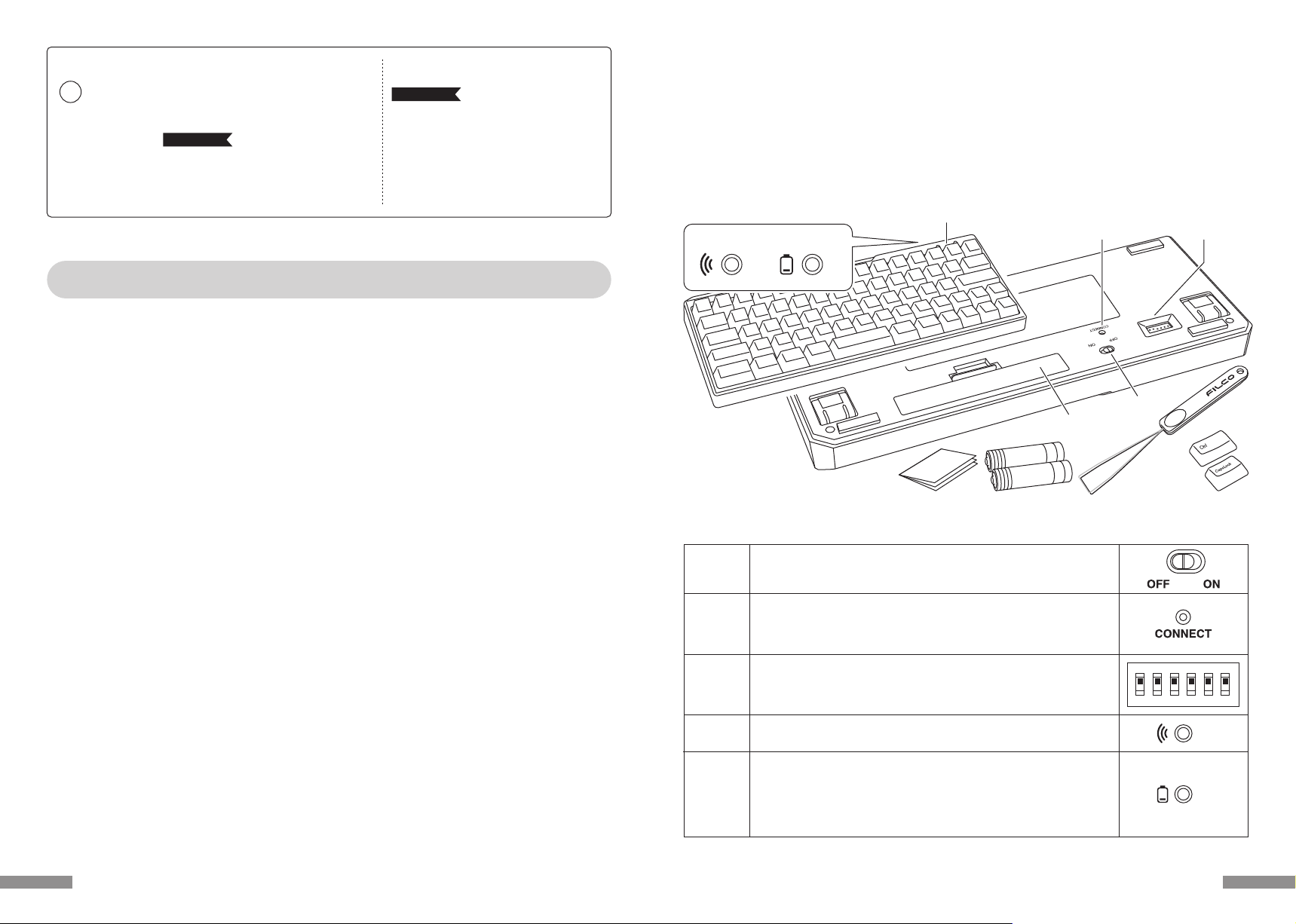
配對LED
電量檢視LED
[NumLock、CapsLock、ScrollLock之LED顯示]本製品無NumLock、CapsLock、ScrollLock之LED顯示。即使功能有效、鍵盤主體上亦不顯示。
配對LED燈會在「配對模式」下閃爍,以及在配對完成後的「搜尋模式」閃爍、在一般使用狀態下
配 對 L E D 燈 不 會 亮 起。
電池快沒電時LED會閃紅燈。
LED閃爍時、代表電池已消耗、請盡速更換電池。若繼續使用已消耗之電池、將無法維持
Bluetooth連接上所必要之電壓、導致動作不穩定。電池完全消耗後、即使電源開啟LED也不會閃
爍、鍵盤亦不動作。
※ 電池壽命 : 1天使用5小時、約可使用6個月 (使用鹹性電池之情況下)、電池壽命將依使用環境
而 有 極 大 之 不 同。
DIP開關
配對鈕
◆開關、LED之功能
電源開關
1
ON
23456
位在主體背面。
以Bluetooth連接而使用鍵盤時、撥向ON端。
長時間不使用筆記型電腦、以及其電源關閉狀態時,需將電源開關設定在OFF狀態。
位在主體背面。
在配對模式的狀態下使用配對鈕。
操作配對鈕之際、請使用前端尖細的棒狀物。 *按下3秒以上、配對登錄內容即全部清除、恢復至
出 廠 狀 態。
位在主體背面。
可 變 更 功 能、或 使 功 能 失 效。詳 情 請 見 第 3 9 頁。
60% 鍵盤 (搭載雙Fn功能鍵)
Majestouch MINILA Air是將60%鍵盤常用之“Fn”鍵 (功能鍵)、配置於拇指易於按壓位置之鍵盤。如此將可保持在起始位置下而順暢地操作鍵盤。此外、
亦可依個人喜好而調整背面之DIP開關設定。
Bluetooth自動登錄
在電腦連接方法上、採用了提高省電性能之Bluetooth Ver3.0 Class2技術、動作範圍約支援至10m。
電腦連接只需於第一次設定、之後不需設定即可操作。此外、最多可連接3台電腦、並可自由地切換。30分鐘未操作按鍵、鍵盤即自動地切換至休眠模式、
節 省 消 費 電 力。
採用Cherry MX開關
Cherry MX開關是德國CHERRY公司之機械式開關。 按鍵衝程約4mm、較一般鍵盤深、接觸點約在按鍵按下2mm位置、且本製品之按鍵搭載了個別獨立
之開關 這些設計特點使按鍵動作更加從容輕快。
◆產品介紹
◆各部位之名稱與配件
DIP開關配對鈕
LED
配對LED 電量檢視LED
電池盒
電源開關
*本製品未隨附Bluetooth傳輸器。
FILCO 拔鍵器
三號乾電池×2操作說明書 保證書
(本說明書)
更換用按鍵鍵帽一式
(依配置之不同、隨附內容也不同)
<正面> <背面>
35
• 進行設定作業之際、請由具有管理員權限之使用者登入。
• 本製品係以一般辦公用或家庭用為目的。請勿將本製品直接或間接使用於人命相關之醫療設備、或金融系統、電算機系統、核能相關設施等需高安全性、
信賴性之環境下、或於防衛軍事目的下使用。 若因此發生損害、本公司概不負責。
• 因本製品之故障、缺陷、通訊不良、或停電等外在因素、第三人妨害等因素、造成通訊機會損失而發生損害等情況、本公司概不負責。
• 因第三人所為之通訊內容監聽、資訊外洩、竄改、破壞等而發生損害等時、本公司概不負責。
通訊上之注意事項
• 請於開闊的場所進行通訊。通訊上、可能依建物之構造或障礙物、而改變可通訊之距離。此外、鋼筋隔間、金屬、混凝土則將造成無法通訊。
• 通訊中、若移動至障礙物的背後、或電波無法到達之範圍、通訊將可能中斷。
• 請 距 離 A V 設 備 或 O A 設 備 等 2 M 以 上 通 訊。 此 外、由 於 容 易 受 到 微 波 爐 的 影 響、請 距 離 3 M 以 上 通 訊。否 則 可 能 無 法 正 常 通 訊。
• IEEE802.11g/b之無線LAN設備與本製品等之Bluetooth設備、由於使用相同波段(2.4GHz)、因此若於附近使用、將可能會發生電波干擾、降低通訊速度、
無法連接等問題。 若發生此種情況、請關掉不使用之設備電源。
• 本製品及其他Bluetooth設備所發生之電磁波影響下、可能會對聲音或影像產生雜訊、因此、建議不要在電視機或收音機等附近使用。
安全使用之注意事項
• 電池的使用
•請保管在幼小孩童無法取得之場所。
•請勿將電池加熱、拆解、或投入水中。
•請勿將新舊電池混用。此外、不同種類之電池(錳電池與鹼性電池等等)亦請勿混用。
•舊而電力耗弱之電池、請停止使用、並且依居住地之法規條例予以處理。
• 鍵盤之使用
•有可能因摔落而造成意外事故、因此請選擇平坦而平穩的場所設置。鍵盤為精密機械、內有電池及變壓裝置。操作之際、請小心注意避免飲料等水分侵
入內部。
•請勿拆解或改造。此外、若有保養用標籤被撕開等拆解或改造之痕跡時、即不適用保固規定之內容。
•在以下之環境、請停止使用、或是請勿使用。否則在電波影響下、恐因錯誤動作而引發意外事故。
•心律調整器的附近
•醫療機構內、醫療用電氣設備的附近
•機艙內
•使用本製品時、對其他設備發生電波干擾等情況時
• 本製品以所購買之國內的使用為前提而規定保固事宜。於日本國內經由銷售店購買時、經由DIATEC株式會社提供保固。經由海外代理商購買時、適用代
理商所定之保固規定。此外、本說明書之保證書僅限於日本國內有效。
健康上之注意事項
長時間操作滑鼠、鍵盤、軌跡球等、將對手、手腕、頸部、肩膀等部位造成負擔、或是可能感覺到疼痛、麻痺等症狀。倘若繼續、反覆操作、將可能引起嚴重之
病變。當感覺有上述之症狀時、建議立即停止操作滑鼠、鍵盤等、並視情況尋求醫師的診治。
此 外、平 常 操 作 電 腦 時、即 應 留 意 定 期 休 息、避 免 對 手、手 腕、頸 部、肩 膀 等 身 體 部 位 造 成 負 擔。
非常感謝您購買FILCO Majestouch MINILA Air。請仔細閱讀本說明書記載事項之後再使用。
◆使用上之注意事項
PC : 對應 Bluetooth HID Profile之Windows電腦
OS : Windows XP Service Pack 2以上、Windows Vista、Windows 7、Windows 8 / 8.1、Windows 10
連接Bluetooth時、需要有搭載Bluetooth功能之電腦、或使用Bluetooth傳輸器。本製品非對應所有Bluetooth傳輸器、因此、可能會因相容性之問題、而出
現極少數無法連接之情況。
◆系統需求
使用說明書 使用上之注意事項............................................. 34
系統需求......................................................... 34
產品介紹......................................................... 35
各部位之名稱與配件.......................................... 35
開關、LED之功能 .............................................35
連接方式
以Bluetooth連接電腦 ........................................ 36
【步驟①】由鍵盤轉成配對模式......................36
【步驟②】安裝藍牙裝置(配對模式) ................37
【步驟③】第2台以後的設定 .......................... 38
變更和刪除藍牙設備.......................................... 39
休眠模式......................................................... 39
使用方式
功能鍵之使用方式............................................. 39
DIP開關操作說明.............................................. 39
英文配置鍵盤附屬之更換用按鍵鍵帽..................... 40
連接於iPad / iPhone使用時 ................................ 40
常見問題解答................................................... 40
TW
34

Windows XP / Vista 系統
1 . 控 制 台 > 按 二下 [ 藍 牙 裝 置 的 圖 示 ]。
2. 藍牙裝置>裝置>按一下[新增]。
3. 啟動新增藍牙裝置精靈。安裝完成。你的裝置已可使用。」打勾,然後按下一步。
4. 找到藍牙裝置。選擇「FILCO Bluetooth Keyboard」, 然 後 按 下 一 步 。
5. 新增密碼到裝置上。選擇「選擇自動儲存的密碼」,然後按下一步。
6. 電腦和鍵盤進行交換密碼。請從鍵盤的數字鍵輸入密碼,然後按Enter。請務必在30秒內輸完密碼。
【參考】輸入密碼時,畫面沒有顯示進行狀態。
7. 密碼輸入成功時,藍牙鍵盤將開始進行安裝。密碼輸入若錯誤,請重新執行前面動作,再輸入一次密碼。
8. 當螢幕出現「藍牙裝置精靈新增完成」畫面時,表示已經安裝完成,將畫面關閉。
9. 配對裝置訊息將自動儲存在鍵盤內。當配對完成後,開啟鍵盤電源,按下任一鍵將進入「搜尋模式」,配對LED燈會閃爍,然後自動再連線。
10. 確認連線狀態的設定,請從控制台>藍牙裝置>裝置連接。
Windows 7 / 8 / 8.1 / 10系統
1. 開 啟 控 制 台。
2. 在類別檢視下、點擊新增硬體和音效裝置。圖示檢視下、選擇及點擊裝置和印表機、點擊新增裝置。
●類別檢視 - 點擊新增硬體和音效裝置。
●圖示檢視 - 選擇及點擊裝置和印表機、點擊新增裝置。
3. 起動新增Bluetooth裝置引導。新增裝置>顯示此電腦新增裝置之選擇畫面。
4. 搜尋Bluetooth設備。選擇「FILCO Bluetooth Keyboard」、點 擊 下 一 步。
5. 通行金鑰新增於裝置上。配對選項之畫面顯示後、選擇、點擊「作成單獨配對碼」。
6. 交換電腦與鍵盤之通行金鑰。請由鍵盤數字鍵輸入通行金鑰。輸入完成後、按Enter鍵。請於30秒以內輸入通行金鑰。
[備註] 輸入通行金鑰時、畫面上不顯示輸入狀態。
7. 通行金鑰輸入成功後、Bluetooth鍵盤即開始安裝、請稍候。若輸入錯誤、則回到前一項作業、重新再輸入通行金鑰。
8. 「本裝置已正常新增至本電腦上」顯示於新增裝置畫面後、設定即完成。關閉畫面。
9. 配對設備資訊記錄在鍵盤內、配對完成後開啟鍵盤電源、按任一按鍵則到「搜尋模式」狀態。配對LED燈閃爍、自動再連結。
10. 設定可由控制台>顯示裝置和印表機>裝置、確認連接狀態。
【步驟②】安裝藍牙裝置 ( 配對模式 )
以下是以OS正版軟體或驅動程度設定的操作方法。若以自有的藍牙接收器所附的專用軟體設定時,請參考藍牙接收器的使用說明書。
4. 請點擊「新增裝置」的「藍牙」。
5. 開始搜尋附近的藍牙裝置。
6. MINILA Air變成配對模式。
7. 找到鍵盤,顯示「FILCO Bluetooth Keyboard」時,請點擊它。
8. 從MINILA Air輸入畫面上顯示的PIN碼,並請按下Enter鍵。
4.
7.
8.
PIN
3.
從Windows 10的「設定」開始操作時
1. 請點擊開始選單的「設定」。
2. 請點擊「Windows設定」畫面的「裝置」。
3. 請點擊「+新增藍牙或其他裝置」。
1. 2.
37
◆以 Bluetooth 連接電腦
本製品未隨附Bluetooth傳輸器。請購買市售品、並於Bluetooth傳輸器設定完成之狀態下操作。使用搭載Bluetooth功能之電腦時、請開啟Bluetooth功
能。設定作業請由具有管理員權限之使用者登入、以傳統開始選單、傳統控制台進行操作。
連 接 方 式
藍牙配對連接步驟
•購入鍵盤後首次配對之情形
•周 邊 無 配 對 機 器 之 情 形 連 接
※第37頁【步驟①】 ※第37頁【步驟②】
按配對鈕
或
同時按下Ctrl+Alt+Fn
開啟電源 待機狀態 配對模式 安裝作業
在這階段不需要操作鍵盤
※本圖是連接優先順由上而下、順 序 為 A → B → C。
※連接優先順序請參考第38頁。
•周邊有配對機器A、B、C 之 情 形
連 接
A、B、C 之 中,開 啟 連 接 機 器
的藍牙功能
之前由A連接機器B的
藍牙功能…
為開啟狀態
為關閉狀態
之前從A、B連接機器C的藍
牙功能…
為開啟狀態為關閉狀態
為開啟狀態
為關閉狀態
連接最近的機器A的
藍牙功能…
搜尋模式
優先順序第一位、自動搜尋
開啟藍牙功能的設備
按下任一按鍵
開啟電源
※按下配對鈕,或同時長按Ctrl+Alt+Fn鍵3秒以上,配對登錄內容即全部清除,恢復出廠狀態。請注意,配對時,請勿長按3秒以上。
※按下配對鈕,或同時長按Ctrl+Alt+Fn鍵3秒以上,配對登錄內容即全部清除,恢復出廠狀態。請注意,配對時,請勿長按3秒以上。
3.3.1.
2.
4.
1. 請依照電池盒的標示將電池裝入鍵盤裡。請注意電極的方向。
2 . 開啟 鍵 盤 的 電 源 開 關。
3. 按 下 配 對 鈕 或 同 時 按 下「C t r l 」+「A l t 」+「F n 」。
4. 鍵盤的配對LED燈閃爍、成為「配對模式」的狀態。(電腦已被偵測狀態)
按 下 配 對 鈕 或 同 時 按 下「C t r l 」+「A l t 」+「 F n 」 確認配對LED燈的閃爍
【步驟①】由鍵盤轉成配對模式
※
※
經過5分鐘
36
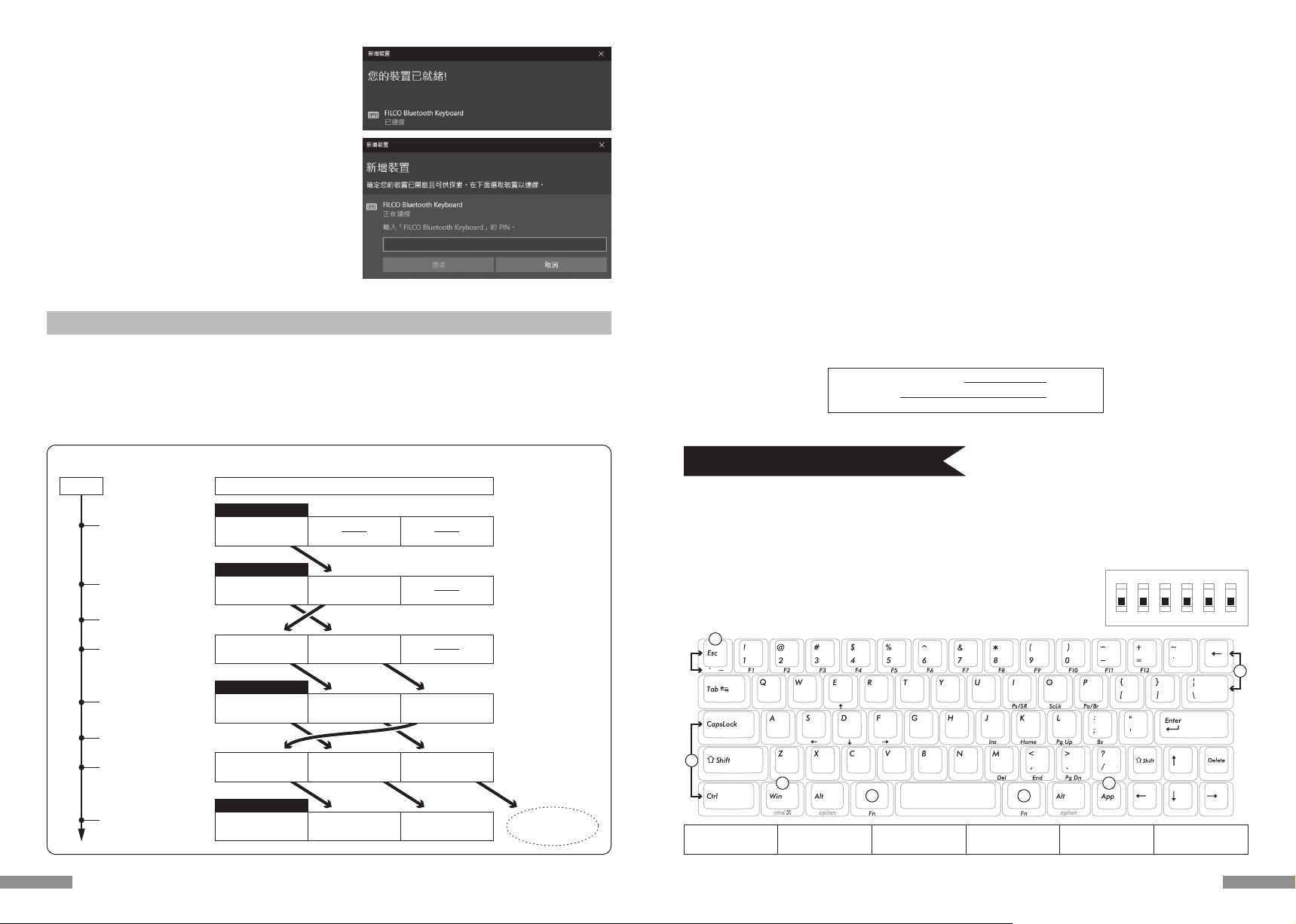
想變更連接設備時(連接優先排列為低順位的設備)
1. 登錄完畢開啟想連接的設備電源。
2. 關閉連接狀態的設備(連結優先順序首位)的電源或是關閉藍牙功能。
3. 按鍵盤的其中一個按鍵。
4. 配對LED燈閃爍2~3次、則開始連結。
5. LED燈滅後、可以操作鍵盤。
※關於配對、連接和連結優先順序之關係、請參考上方的資料。
想刪除登錄完畢的設備資訊
1 . 如 使 用 P C,請 選 擇「 控 制 台 」>「 硬 體 和 音 效 」>「 裝 置 和 印 表 機 」。 選 擇 希 望 刪 除 的 鍵 盤 圖 示。跳 出 確 認 畫 面 時 點 選「 確 定 」。( 如 使 用 X P / V i s t a,順 序 為
「 控 制 台 」>「B l u e t o o t h 裝 置 」>「 裝 置 標 籤 」)
2. 中止藍牙設備的連接、PC的設備資訊刪除。
3. 按著鍵盤背面的配對鈕三秒以上、鍵盤回到出廠狀態。 (初始化)
4. 配對LED燈閃爍後、燈 亮 起。
5. 關閉鍵盤的電源。
Win鍵、App鍵無效化 CapsLock與Ctrl 切換 Esc與[` ~]切換 [←]與[¦ \]切換左Fn鍵變更為空白鍵 右Fn鍵變更為空白鍵
① ② ⑤ ⑥
③ ④
使 用 方 式
◆功能鍵之使用方式
F1~F12及Home、PgUp等等、印刷於鍵帽前方之按鍵、任一鍵同時按空白鍵兩側左右任一[Fn]鍵、該鍵即可進行輸入。
※ Win鍵及Alt鍵之鍵帽前面以鏤空字體印刷之 [cmd⌘] 及 [option]、係方便用於連接 iPad / iPhone 等iOS設備時之標記。本製品使用於 iPad / iPhone
之詳細方式、請參考第40頁。
◆變更和刪除藍牙設備
◆DIP開關操作說明
操作主體背面之DIP開關,可變更或使功能失效。出廠設定為OFF。操作DIP開關之前、請務必先將本製品之電源
關閉後再進行。請注意、電源開關開啟之狀態下操作、恐將造成故障。
請使用前端尖細的棒狀物操作DIP開關。 1
ON
23456
34
5
6
2
1 1
其他
1. 連接Bluetooth狀態下、Windows休眠準備模式復原、非Bluetooth所對應之規格。請事先用滑鼠操作等方式、解除Windows休眠準備模式後再使用。
2. 配對完成後、在連接期間將PC主機電源關閉再開、PC重新起動後、按鍵盤任意鍵、配對LED燈即會閃爍、並自動重新連接。
3. 配對完成後、在連接狀態下將Bluetooth傳輸器暫時拔下、當再次插上後、按鍵盤任意鍵、配對LED燈即會閃爍、並自動重新連接。
◆休眠模式
30分鐘以內均未操作按鍵時、即自動地切換至節省消費電力之休眠模式。休眠模式下、按鍵盤任何鍵均可解除。(按下任何鍵後、配對LED即閃爍、然後熄
滅。) Bluetooth自動進行連接約3~5秒後、可重新輸入。此外、即使鍵盤電源重新開啓亦會被解除。
按鍵未操作時切換至休眠模式
解除休眠模式
30分鐘後
按任意鍵
39
※ 執行3台以上藍牙設備的設定(配對)時、可從鍵盤刪除連結優先順序第三位的設備資訊。
※ 配對、接續和連結優先順序關係、請確認下方資料。
1 . 按 下 鍵 盤 背 面 的 「 配 對 鈕 」、 或 同 時 按 下 「 C t r l 」、「 A l t 」、「 F n 」按 鍵 、 設 定 在 「 配 對 模 式 」 的 狀 態 。
2. 配 對 L E D 燈 閃 爍。
3. 進行藍牙設備的設定(配對)
4. 配對設備資訊記錄在鍵盤內。
5. 反覆操作1~4步驟。
※ 每次反覆地執行配對、連結時、最近的設備資訊會成為連結優先順序的第一位、之前順序則會依序遞減。
【資料】配對•接續和連結優先順序關係
←上位 連結優先 順序 下位→
A的設備資訊消失
第1位
C
第2位
A
第3位
B
連接設備B後使用 第1位
B
第2位
C
第3位
A
第1位
D
第2位
B
第3位
C
設備A和配對
連接設備A後使用
設備C和配對
連接設備C後使用
設備D和配對
連接設備D後使用
第1位
A
設備B和配對
連接設備B後使用
關閉設備B的電源
關閉設備C、A的電源、開啟設備B的電源
第1位
B
第2位
A
連接設備A後使用 第1位
A
第2位
B
時間序列
【步驟③】第 2 台以後的設定(最多可設定 3 台)
9.
10.
9. 顯示「已連線」後,您的裝置已就緒。
NEW!!
NEW!!
NEW!!
NEW!!
10. 因超過配對時間或輸入錯誤,導致PIN碼輸入失敗,重新配對時,可能顯示
「輸入「FILCO Bluetooth Keyboard」 的 PIN。」
滑鼠左鍵點擊輸入欄,用其他USB鍵盤或螢幕小鍵盤輸入自行訂定的4∼8
位 數 P I N 碼。
點擊「連線」,以MINILA Air輸入相同的PIN碼,按「Enter」鍵。
配對開始,顯示「已連線」後,您的裝置已就緒。
38
Other manuals for Majestouch MINILA Air
1
This manual suits for next models
3
Table of contents
Other Filco Keyboard manuals

Filco
Filco Majestouch MINILA Air User manual

Filco
Filco Majestouch Xacro M3A Series User manual
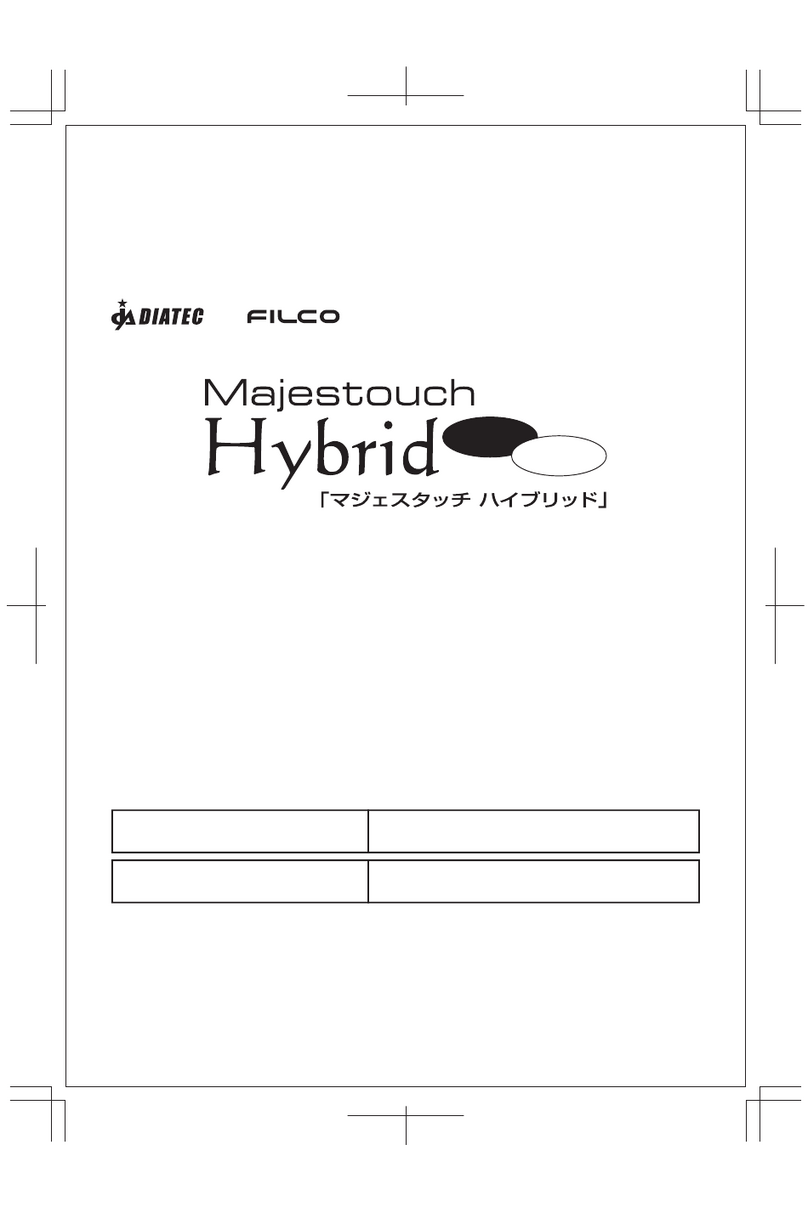
Filco
Filco Majestouch Hybrid User manual

Filco
Filco Majestouch Stingray User manual

Filco
Filco Majestouch MINILA-R Convertible User manual

Filco
Filco Majestouch Convertible 2 User manual

Filco
Filco Majestouch Convertible 2 User manual

Filco
Filco MINILA-R User manual

Filco
Filco Majestouch Convertible 3 User manual

Filco
Filco Majestouch 2 Special Edition User manual